Samsung SCX-4300 User Manual [it]
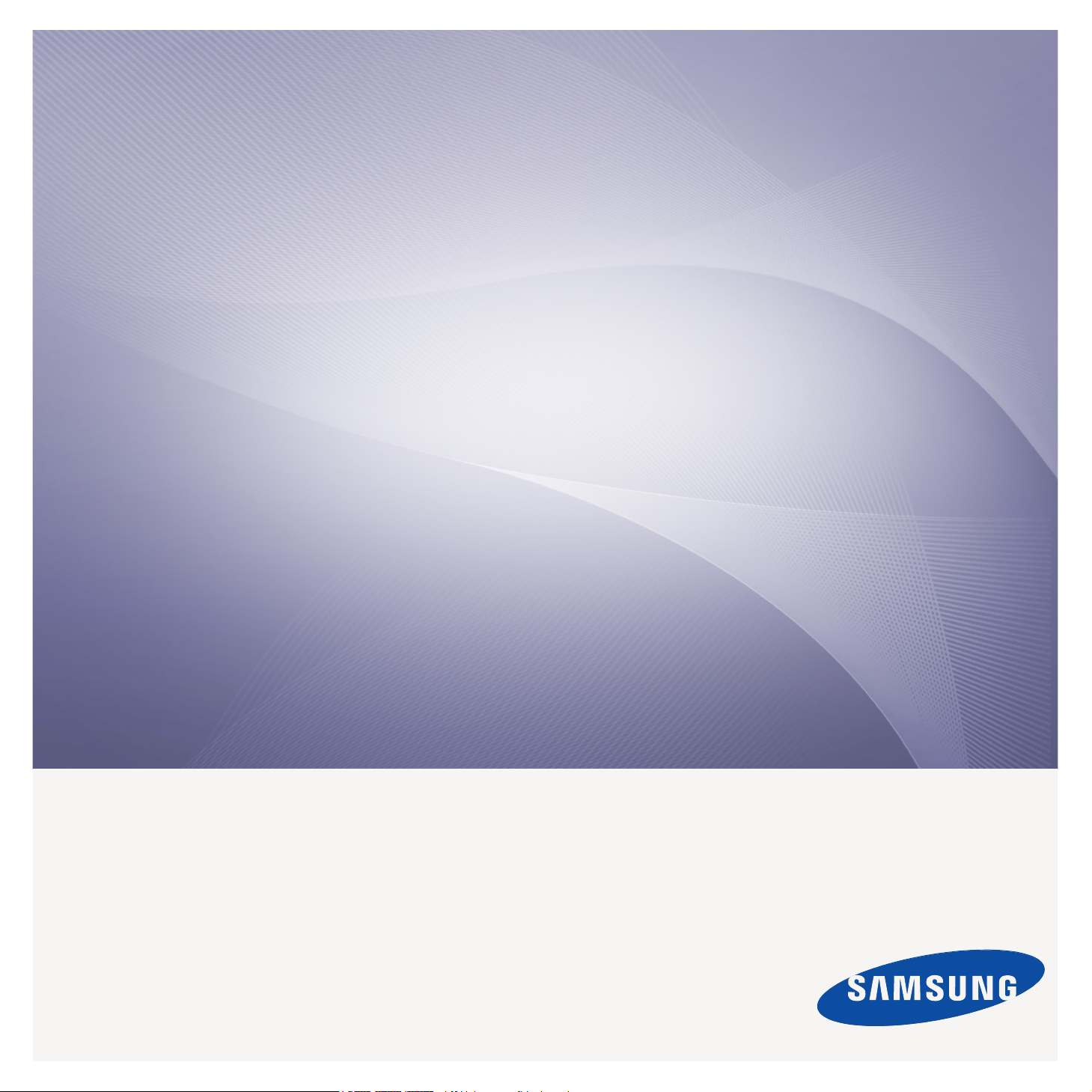
SCX-4300 Series
Stampante multifunzione
Guida dell’utente
immagina le possibilità
Grazie per aver acquistato questo prodotto
Samsung. Per ricevere un’assistenza più
completa, registrare il prodotto in
www.samsung.com/global/register
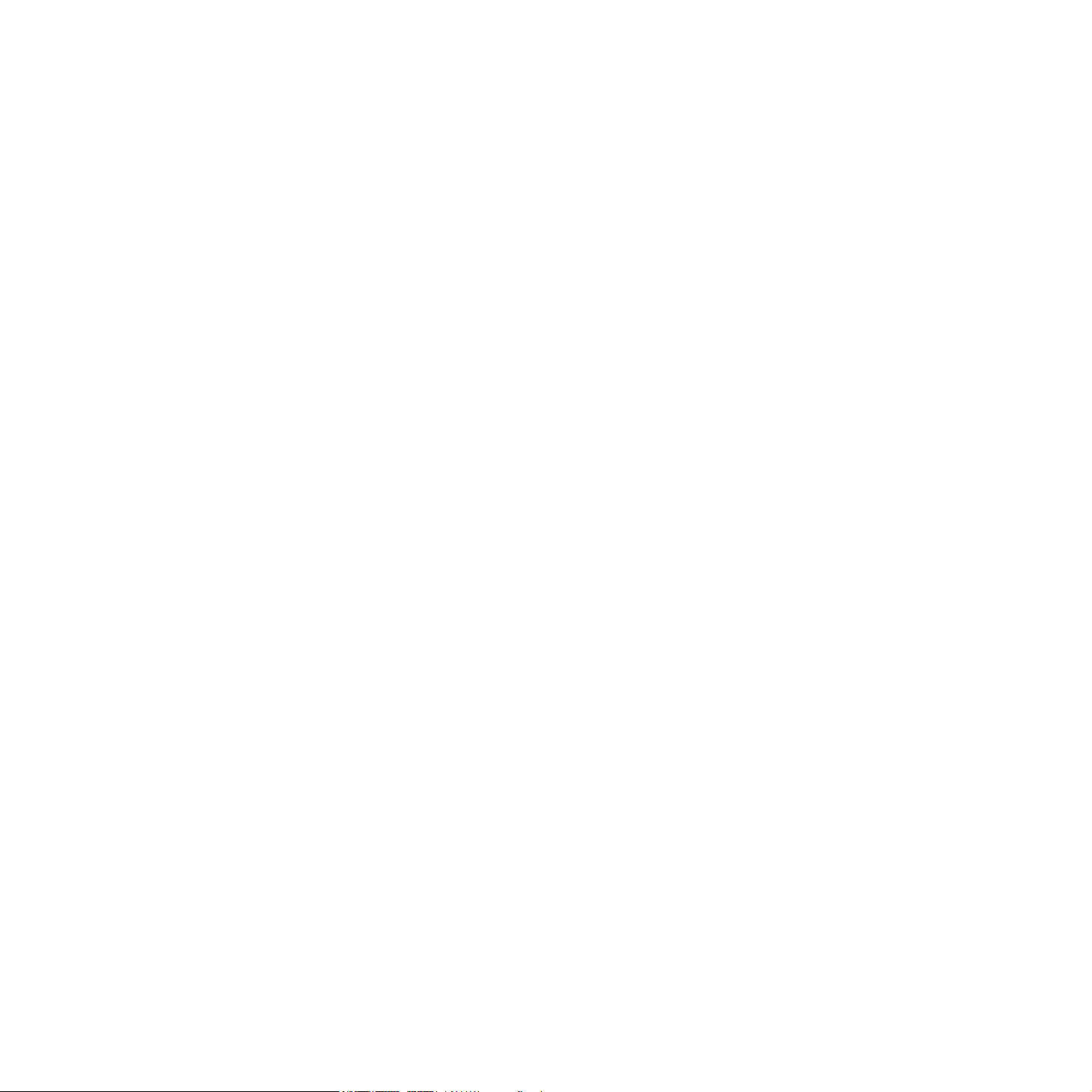
© 2008 Samsung Electronics Co., Ltd. Tutti i diritti riservati.
Questa Guida viene fornita solo a scopo informativo. Tutte le informazioni in essa contenute sono soggette a modifiche senza preavviso.
Samsung Electronics non è responsabile per eventuali danni, diretti o indiretti, derivanti o relativi all’utilizzo di questa Guida.
• SCX-4300 è il nome del modello di Samsung Electronics Co., Ltd.
• Samsung e il logo Samsung sono marchi commerciali di Samsung Electronics Co., Ltd.
• IBM e IBM PC sono marchi commerciali di International Business Machines Corporation.
• PCL e PCL6 sono marchi commerciali di Hewlett-Packard Company.
• Microsoft, Windows, Windows 2000, Windows XP e Windows Vista sono marchi registrati di Microsoft Corporation.
• TrueType, LaserWriter e Macintosh sono marchi commerciali di Apple Computer, Inc.
• Tutti gli altri marchi o nomi di prodotti sono marchi commerciali delle rispettive società od organizzazioni.
1
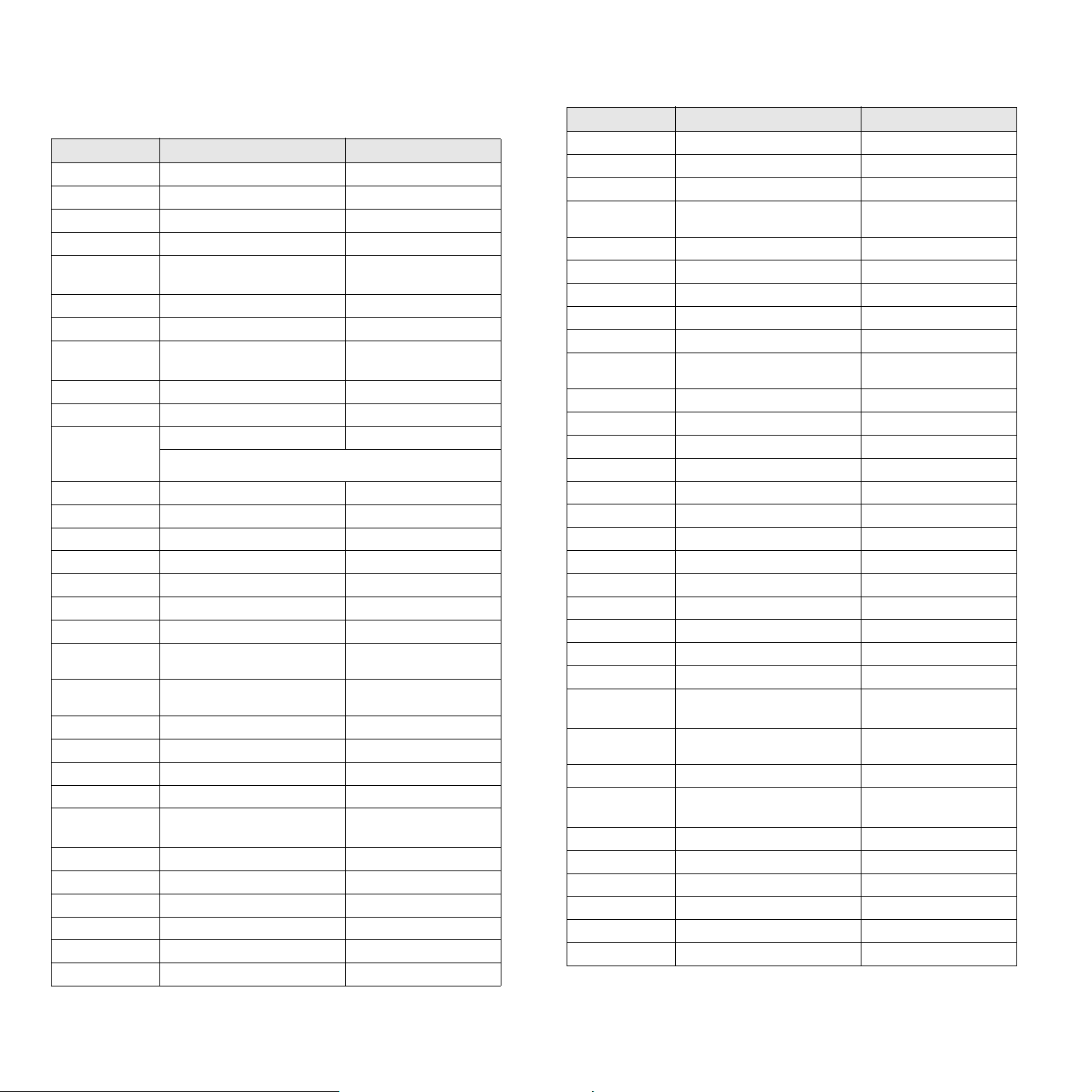
CONTACT SAMSUNG WORLDWIDE
If you have any comments or questions regarding Samsung products, contact the
Samsung customer care center.
Country Customer Care Center Web Site
ARGENTINE 0800-333-3733 www.samsung.com/ar
AUSTRALIA 1300 362 603 www.samsung.com
AUSTRIA
BELGIUM 0032 (0)2 201 24 18 www.samsung.com/be
BRAZIL 0800-124-421
CANADA 1-800-SAMSUNG (726-7864) www.samsung.com/ca
CHILE 800-SAMSUNG (726-7864 ) www.samsung.com/cl
CHINA 800-810-5858
COLOMBIA 01-8000-112-112 www.samsung.com/co
COSTA RICA 0-800-507-7267 www.samsung.com/latin
CZECH
REPUBLIC
DENMARK 70 70 19 70 www.samsung.com/dk
ECUADOR 1-800-10-7267 www.samsung.com/latin
EL SALVADOR 800-6225 www.samsung.com/latin
ESTONIA 800-7267 www.samsung.ee
KAZAHSTAN 8-10-800-500-55-500 www.samsung.kz
KYRGYZSTAN
FINLAND 030-6227 515 www.samsung.com/fi
FRANCE 3260 SAMSUNG 08 25 08 65 65
GERMANY 01805 - SAMSUNG (726-7864 (€
GUATEMALA 1-800-299-0013 www.samsung.com/latin
HONDURAS 800-7919267
HONG KONG 3698-4698 www.samsung.com/hk
HUNGARY 06-80-SAMSUNG (726-7864) www.samsung.com
INDIA 3030 8282
INDONESIA 0800-112-8888 www.samsung.com
ITALIA 800-SAMSUNG (726-7864) www.samsung.com
JAMAICA 1-800-234-7267 www.samsung.com/latin
JAPAN 0120-327-527 www.samsung.com/jp
LATVIA 800-7267 www.samsung.com/lv
LITHUANIA 8-800-77777 www.samsung.com/lt
0800-SAMSUNG (726-7864)
4004-0000
010- 6475 1880
844 000 844 www.samsung.com/cz
Distributor pro Českou republiku : Samsung Zrt., česka organizační
složka Vyskočilova 4, 14000 Praha 4
00-800-500-55-500
(€ 0,15/min)
0,14/Min)
1800 110011
www.samsung.com/at
www.samsung.com
www.samsung.com.cn
www.samsung.com
www.samsung.com
www.samsung.com
Country Customer Care Center Web Site
LUXEMBURG 0035 (0)2 261 03 710 www.samsung.com/be
MALAYSIA 1800-88-9999 www.samsung.com/my
MEXICO 01-800-SAMSUNG (726-7864) www.samsung.com
NETHERLANDS
NEW ZEALAND
NICARAGUA 00-1800-5077267
NORWAY 815-56 480 www.samsung.com/no
PANAMA 800-7267 www.samsung.com/latin
PHILIPPINES 1800-10-SAMSUNG (726-7864) www.samsung.com/ph
POLAND 0 801 801 881
PORTUGAL 80820-SAMSUNG (726-7864) www.samsung.com/pt
PUERTO RICO 1-800-682-3180 www.samsung.com/latin
REP. DOMINICA 1-800-751-2676 www.samsung.com/latin
EIRE 0818 717 100 www.samsung.com/ie
RUSSIA 8-800-555-55-55 www.samsung.com
SINGAPORE 1800-SAMSUNG (726-7864) www.samsung.com/sg
SLOVAKIA 0800-SAMSUNG (726-7864) www.samsung.com/sk
SOUTH AFRICA 0860-SAMSUNG (726-7864 ) www.samsung.com
SPAIN 902 10 11 30 www.samsung.com
SWEDEN 0771-400 200 www.samsung.com/se
SWITZERLAND 0800-SAMSUNG (726-7864) www.samsung.com/ch
TADJIKISTAN 8-10-800-500-55-500
TAIWAN 0800-329-999 www.samsung.com
THAILAND 1800-29-3232
TRINIDAD &
TOBAGO
TURKEY 444 77 11 www.samsung.com
U.A.E 800-SAMSUNG (726-7864)
U.K 0845 SAMSUNG (726-7864) www.samsung.com
U.S.A. 1-800-SAMSUNG (726-7864) www.samsung.com/us
UKRAINE 8-800-502-0000 www.samsung.com
UZBEKISTAN 8-10-800-500-55-500 www.samsung.com.uz
VENEZUELA 0-800-100-5303
VIETNAM 1 800 588 889 www.samsung.com
0900-SAMSUNG (726-7864 €
0,10/Min)
0800SAMSUNG (726-7864) www.samsung.com/nz
022-607-93-33
02-689-3232
1-800-SAMSUNG (726-7864) www.samsung.com/latin
8000-4726
www.samsung.com/nl
www.samsung.com/pl
www.samsung.com/th
www.samsung.com
www.samsung.com/latin
2
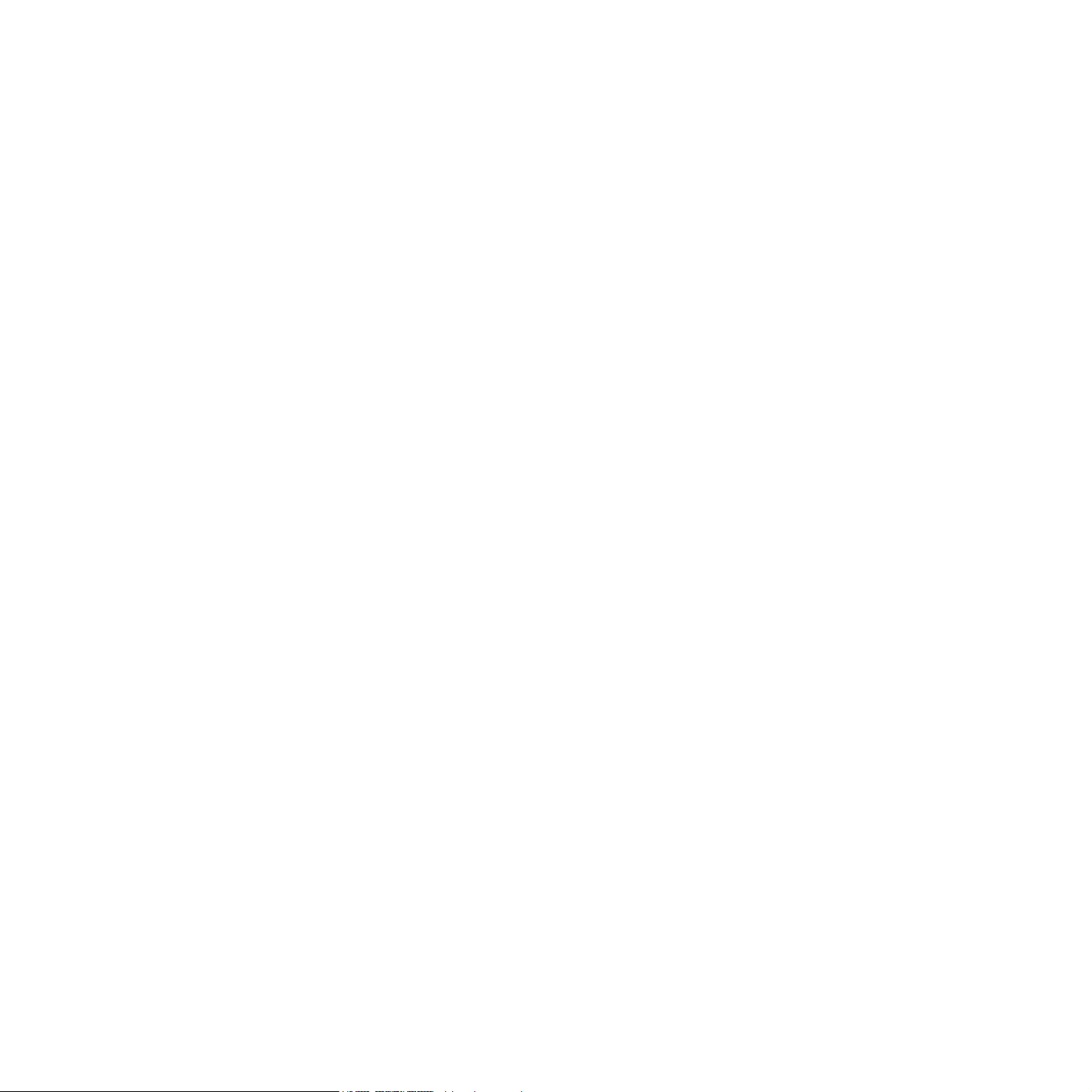
SOMMARIO
1. Introduzione
Funzioni speciali ..................................................................................................................... 1.1
Posizione dei componenti ........................................................................................................ 1.2
2. Informazioni preliminari
Impostazione del dispositivo
Per trovare ulteriori informazioni .............................................................................................. 2.1
Scelta del posto di installazione ................................................................................................ 2.2
Installazione della cartuccia del toner ....................................................................................... 2.2
Caricamento della carta .......................................................................................................... 2.3
Effettuazione dei collegamenti ................................................................................................. 2.5
Accensione del dispositivo ....................................................................................................... 2.5
Impostazione del dispositivo
Panoramica sui menu del pannello di controllo ........................................................................... 2.6
Cambiamento della lingua del display ....................................................................................... 2.6
Uso delle modalità di risparmio ................................................................................................ 2.6
Panoramica sul software della stampante
Software della stampante in dotazione ...................................................................................... 2.7
Funzioni del driver della stampante .......................................................................................... 2.7
Requisiti di sistema ................................................................................................................ 2.8
3. Caricamento dei documenti originali e della carta
Caricamento dei documenti ..................................................................................................... 3.1
Scelta dei materiali di stampa .................................................................................................. 3.2
Caricamento della carta .......................................................................................................... 3.5
Impostazione del formato e del tipo di carta .............................................................................. 3.6
Selezione di una posizione di uscita .......................................................................................... 3.6
4. Copia
Copia ................................................................................................................................... 4.1
Modifica delle impostazioni per ogni copia .................................................................................. 4.1
Modifica delle impostazioni predefinite ...................................................................................... 4.2
Uso delle funzioni di copia speciali ............................................................................................ 4.2
Impostazione dell’opzione Timeout ........................................................................................... 4.3
5. Funzioni di stampa di base
Stampa di un documento ........................................................................................................ 5.1
Annullamento di un lavoro di stampa ........................................................................................ 5.1
6. Digitalizzazione
Concetti di base sulla digitalizzazione ........................................................................................ 6.1
7. Ordinazione della cartuccia del toner
Cartucce del toner .................................................................................................................. 7.1
Come acquistare .................................................................................................................... 7.1
3
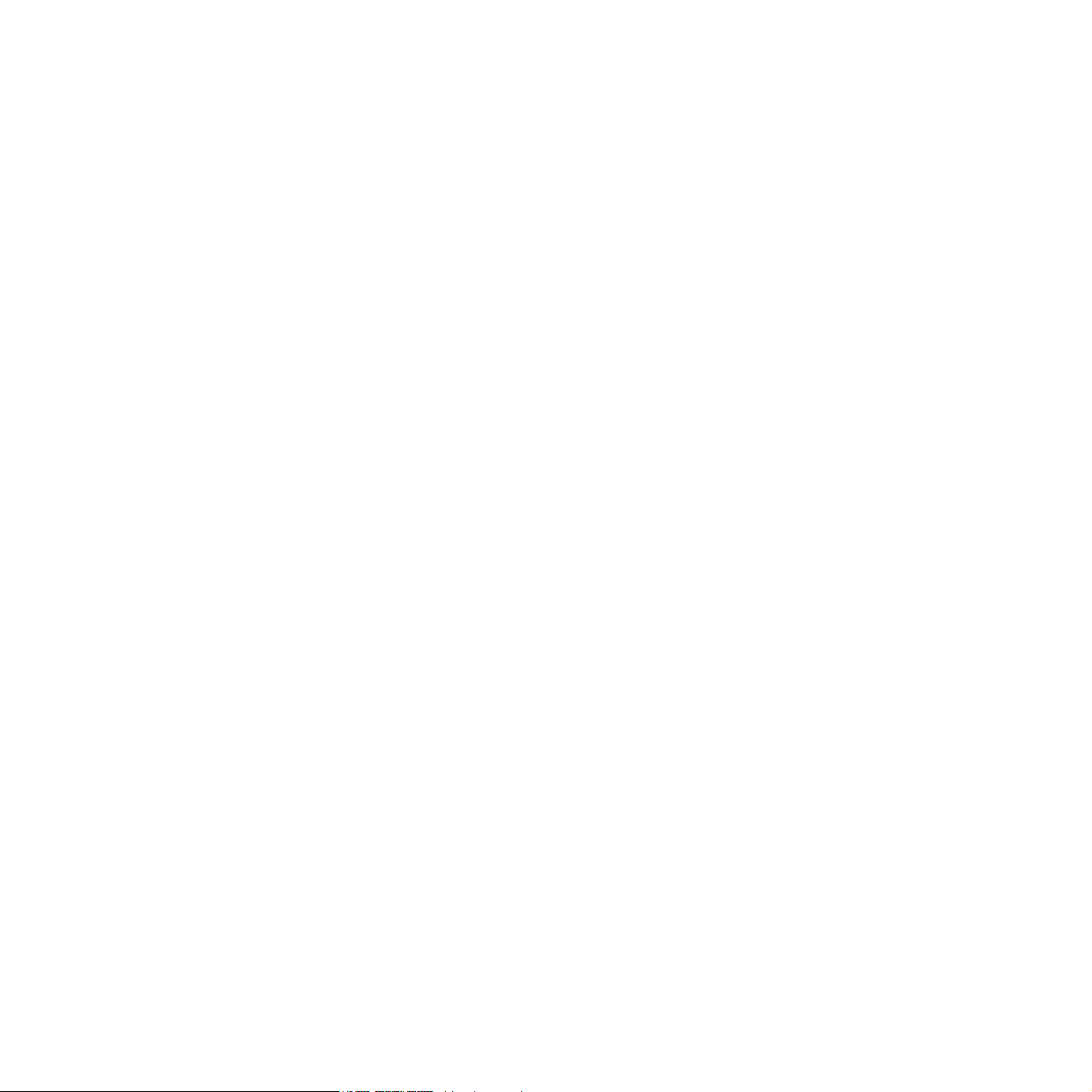
8. Manutenzione
Stampa di rapporti ................................................................................................................. 8.1
Cancellazione della memoria .................................................................................................... 8.1
Pulizia del dispositivo .............................................................................................................. 8.1
Manutenzione della cartuccia del toner ...................................................................................... 8.3
Materiali di consumo e parti di ricambio .................................................................................... 8.4
9. Risoluzione dei problemi
Rimozione della carta inceppata ............................................................................................... 9.1
Spiegazione dei LED di Status .................................................................................................. 9.3
Messaggi del display ............................................................................................................... 9.4
Risoluzione di ulteriori problemi ............................................................................................... 9.4
10. Specifiche
Specifiche generali ............................................................................................................... 10.1
Specifiche dello scanner e della copiatrice ................................................................................ 10.2
Specifiche della stampante .................................................................................................... 10.2
4
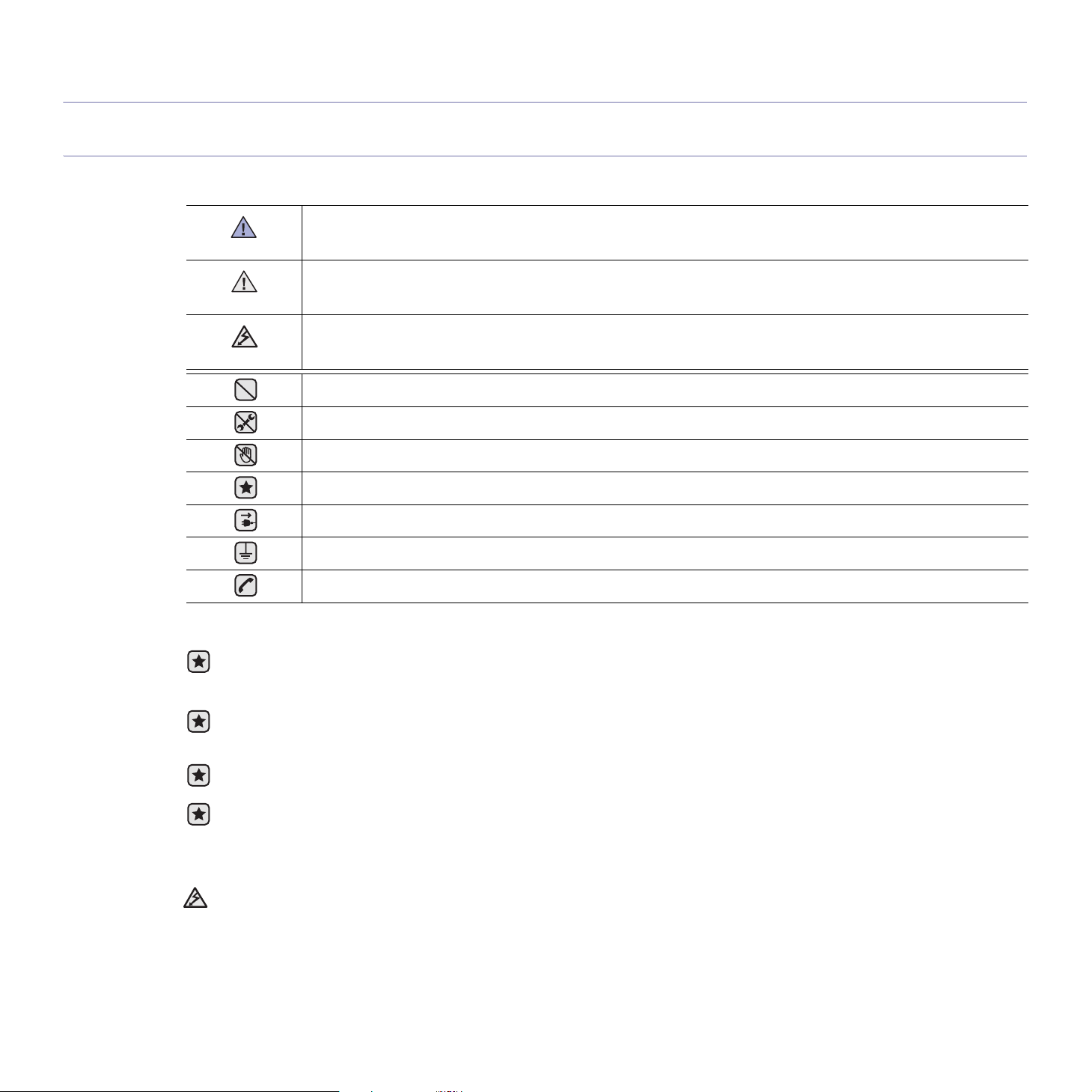
informazioni sulla sicurezza
SIMBOLI E PRECAUZIONI IMPORTANTI PER LA SICUREZZA
Significato delle icone e dei simboli di avvertimento utilizzati nel manuale:
Procedure pericolose o non sicure che potrebbero causare gravi lesioni alle persone o la morte.
AVVERTENZA
Procedure pericolose o non sicure che potrebbero causare lesioni alle persone o danni alla proprietà.
ATTENZIONE
Attenersi sempre a queste precauzioni di sicurezza di base per ridurre il rischio di incendi, scosse elettriche e lesioni alle
ATTENZIONE
persone:
NON tentare.
NON smontare.
NON toccare.
Seguire le istruzioni alla lettera.
Staccare il cavo di alimentazione dalla presa a muro.
Per prevenire scosse elettriche, assicurarsi che l’apparecchio sia messo a terra.
Contattare l’assistenza per ricevere aiuto.
Queste indicazioni indicano il pericolo di lesioni alle persone e devono essere seguite alla lettera. Dopo la lettura di questa sezione,
conservare il documento in un luogo sicuro ma facilmente accessibile per riferimento.
1. Leggere e assimilare bene tutte le istruzioni.
2. Ogni volta che si maneggiano apparecchi elettrici, usare la massima cautela.
3. Attenersi a tutte le avvertenze e alle istruzioni indicate sul prodotto e nella relativa documentazione.
4. Se un'istruzione per l'uso sembra essere in contraddizione con le informazioni per la sicurezza, attenersi alle informazioni per la
sicurezza. È possibile che l'istruzione per l'uso sia stata male interpretata. Se si è ancora in dubbio, rivolgersi al rivenditore o al
servizio di assistenza tecnica.
5. Prima di pulirlo, staccare il fax dalla presa a muro CA e dalla presa telefonica. Non utilizzare prodotti di pulizia liquidi o ad aerosol.
Per le operazioni di pulizia, usare solo un panno umido.
6. Non collocare il dispositivo su un carrello, un supporto o un tavolo instabile. Potrebbe cadere e provocare gravi danni.
7. Il dispositivo non va mai collocato sopra, vicino o al di sopra di radiatori, stufe, condizionatori d'aria o condotti di ventilazione.
8. Non collocare nulla sul cavo di alimentazione, sul cavo della linea telefonica o sul cavo di interfaccia PC. Non posizionare il
dispositivo in luoghi in cui i cavi potrebbero essere calpestati e quindi danneggiati.
9. Non sovraccaricare le prese a muro e i cavi di prolunga. Così facendo, le prestazioni del dispositivo potrebbero diminuire e si
potrebbe correre il rischio di incendi o folgorazione.
10. Non lasciare che eventuali animali domestici mordano il cavo di alimentazione CA, il cavo della linea telefonica o il cavo di
interfaccia del PC.
11. Evitare di spingere oggetti di qualsiasi tipo all'interno del dispositivo attraverso le aperture dello chassis. Gli oggetti potrebbero
entrare a contatto con punti di tensione pericolosi, provocando il rischio di incendio o folgorazione. Non versare mai liquidi di alcun
tipo sopra o all'interno del dispositivo.
Informazioni sulla sicurezza_5
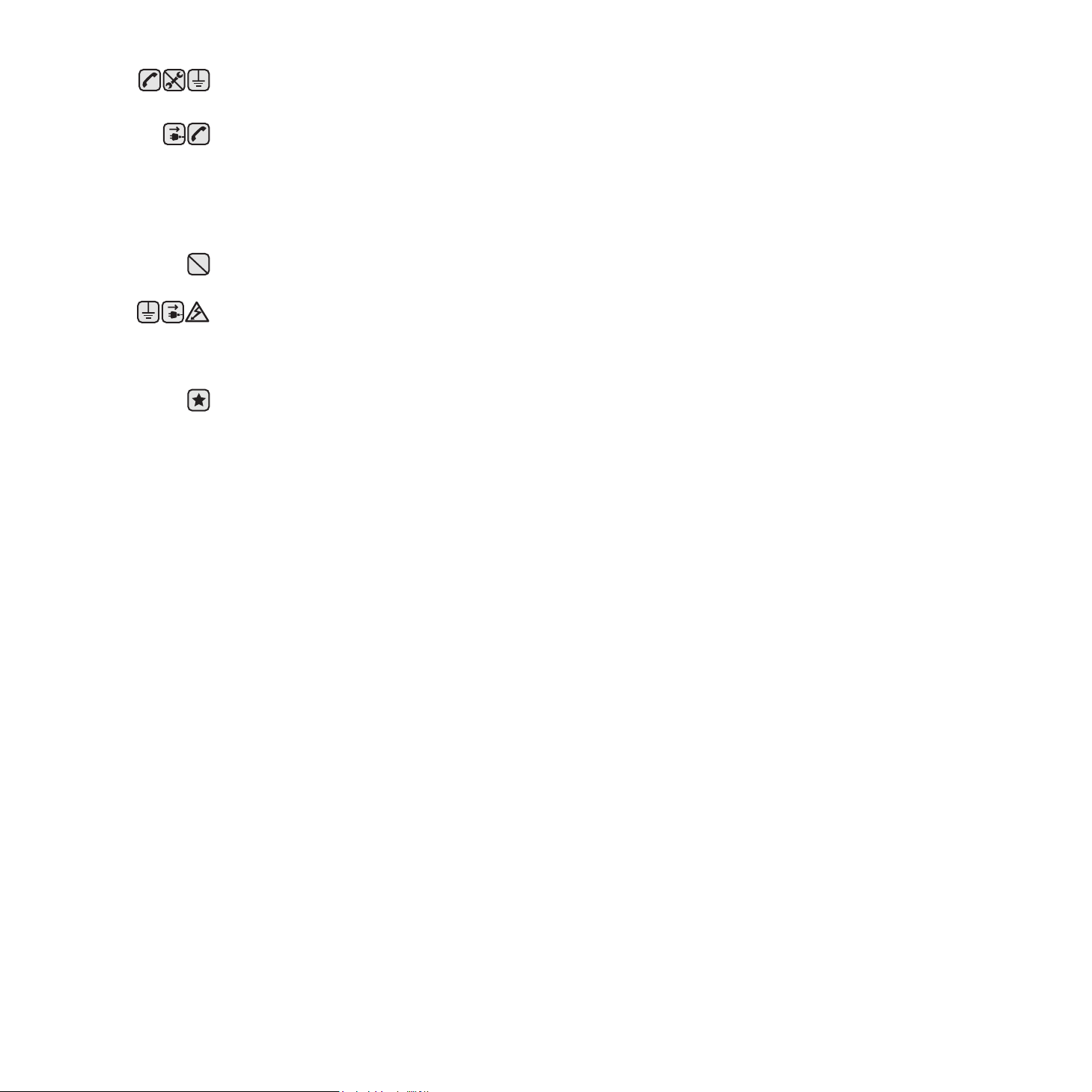
12. Per ridurre il rischio di folgorazione, non smontare il dispositivo. Quando sono necessari interventi di riparazione, portarlo a un
tecnico qualificato. L'apertura o la rimozione dei coperchi può provocare l'esposizione a zone ad alta tensione o ad altri rischi. Se il
dispositivo non viene rimontato in modo corretto, si rischia di venire folgorati al successivo utilizzo.
13. Staccare la macchina dalla presa del telefono, dal PC e dalla presa a muro CA e, per l’assistenza, rivolgersi a personale qualificato
nei seguenti casi:
• Quando una qualsiasi parte del cavo di alimentazione, della spina o del cavo di collegamento è danneggiata o logora.
• Se all'interno del dispositivo è stato rovesciato un liquido.
• Se il dispositivo è stato esposto a pioggia o acqua.
• Se il dispositivo non funziona correttamente pur avendo seguito correttamente le istruzioni.
• Se il dispositivo è caduto a terra o lo chassis sembra essersi danneggiato.
• Se il dispositivo rivela un improvviso e distinto cambiamento di prestazioni.
14. Regolare solo i controlli indicati nelle istruzioni per l'uso. Una regolazione impropria degli altri controlli potrebbe provocare danni al
dispositivo e rendere necessario l'intervento di un tecnico qualificato per riportarlo alle normali funzioni operative.
15. Evitare di utilizzare il dispositivo durante un temporale. In questi casi si corre il rischio (seppure remoto) di folgorazione a seguito
della caduta di fulmini. Se possibile, scollegare l’alimentazione CA e il telefono per tutta la durata del temporale.
16. Per motivi di sicurezza, utilizzare il cavo di alimentazione in dotazione con l'apparecchio. Se si sta utilizzando un cavo di lunghezza
superiore a 2 m con un apparecchio da 110 V, esso dovrebbe essere un cavo da 16 AWG
17. Usare solo un cavo per linea telefonica AWG No.26 o superiore.
18. CONSERVARE QUESTE ISTRUZIONI.
a. AWG: American Wire Gauge
a
o superiore.
6_Informazioni sulla sicurezza
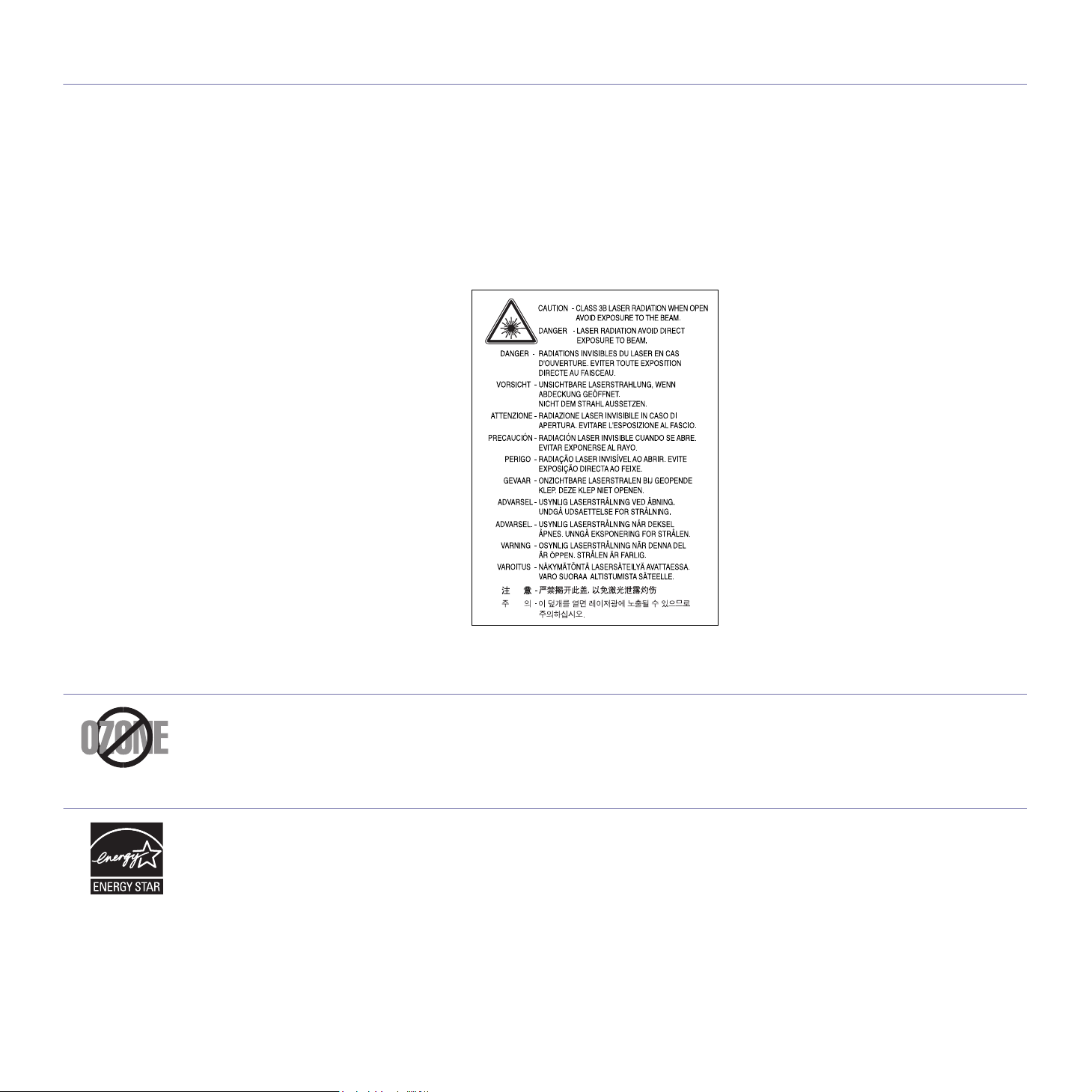
DICHIARAZIONE DI SICUREZZA DEL LASER
La stampante è stata certificata negli USA come rispondente ai requisiti del DHHS (Department of Health and Human Services) 21 CFR,
capitolo 1, sezione J per i prodotti laser di Classe I (1) e altrove è stata certificata conforme ai requisiti IEC 825.
I prodotti laser di Classe I non sono considerati pericolosi. Il sistema laser e la stampante sono stati progettati in modo da evitare qualsiasi
esposizione umana diretta alle radiazioni laser superiori al livello di Classe I durante il normale funzionamento, la manutenzione o gli interventi
di riparazione.
Avvertenza
Evitare di fare funzionare la stampante o di eseguire interventi di manutenzione quando il coperchio di protezione è stato rimosso dal gruppo
Laser/Scanner. Il raggio riflesso, anche se invisibile, può arrecare danni alla vista.
Quando si utilizza questo prodotto, per ridurre il rischio di incendio, folgorazione e danni fisici, seguire sempre le precauzioni riportate di
seguito:
DICHIARAZIONE SULL’OZONO
Durante il normale funzionamento, la stampante produce ozono. L’ozono prodotto non costituisce un pericolo per l’operatore. Si consiglia
tuttavia di fare funzionare l'apparecchio in un ambiente ben ventilato.
Per ulteriori informazioni sull’ozono, contattare il più vicino rivenditore Samsung.
RISPARMIO ENERGETICO
Questo dispositivo si avvale di una tecnologia di risparmio energetico avanzata che riduce il consumo di corrente nei periodi di non utilizzo.
Quando il dispositivo non riceve dati per un periodo di tempo prolungato, si abbassa automaticamente il consumo di corrente.
ENERGY STAR e il marchio ENERGY STAR sono marchi commerciali registrati degli Stati Uniti.
Per ulteriori informazioni sul programma ENERGY STAR, visitare il sito http://www.energystar.gov.
Informazioni sulla sicurezza_7
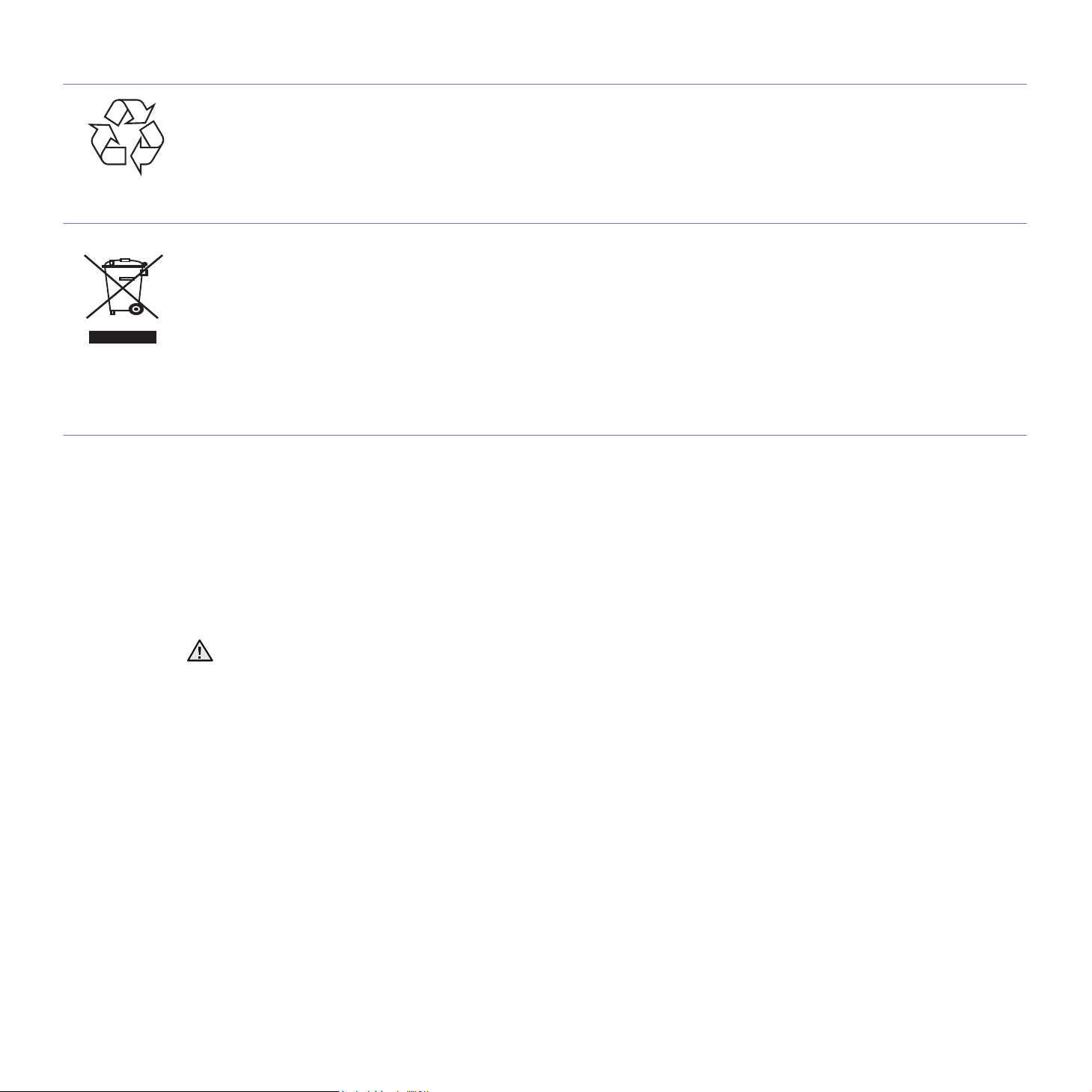
RICICLAGGIO
Riciclare o smaltire il materiale di imballaggio per questo prodotto nel pieno rispetto dell'ambiente.
CORRETTO SMALTIMENTO DEL PRODOTTO (RIFIUTI ELETTRICI ED ELETTRONICI)
(Applicabile in i paesi dell'Unione Europea e in quelli con sistema di raccolta differenziata)
Il marchio riportato sul prodotto o sulla sua documentazione indica che il prodotto non deve essere smaltito con altri rifiuti domestici al termine
del ciclo di vita. Per evitare eventuali danni all'ambiente o alla salute causati dall'inopportuno smaltimento dei rifiuti, si invita l'utente a
separare questo prodotto da altri tipi di rifiuti e di riciclarlo in maniera responsabile per favorire il riutilizzo sostenibile delle risorse materiali.
Gli utenti domestici sono invitati a contattare il rivenditore presso il quale è stato acquistato il prodotto o l'ufficio locale preposto per tutte le
informazioni relative alla raccolta differenziata e al riciclaggio per questo tipo di prodotto.
Gli utenti aziendali sono invitati a contattare il proprio fornitore e verificare i termini e le condizioni del contratto di acquisto. Questo prodotto
non deve essere smaltito unitamente ad altri rifiuti commerciali.
EMISSIONI IN RADIOFREQUENZA
Norme FCC
Questa apparecchiatura è stata provata ed è risultata conforme ai limiti per i dispositivi digitali di Classe B, secondo le specifiche della Sezione
15 delle norme FCC. Questi limiti sono intesi a fornire adeguata protezione contro le interferenze in una installazione residenziale. Questa
apparecchiatura genera, utilizza e può irradiare energia a radiofrequenza e, se non è installata e utilizzata in conformità con le istruzioni, può
provocare interferenze dannose alle radiocomunicazioni. In ogni caso, non c’è garanzia che tale interferenza non si verifichi in una particolare
installazione. Se questa apparecchiatura provoca interferenze alla ricezione radiotelevisiva (per stabilire e riaccendere l’apparecchiatura),
l’utente è invitato a cercare di correggere l’interferenza stessa ricorrendo a uno o più dei seguenti rimedi:medi:
• Ruotare o cambiare la posizione dell’antenna ricevente.
• Allontanare l’apparecchiatura dal ricevitore.
• Collegare l’apparecchiatura a una presa posizionata su un circuito diverso da quello del ricevitore.
• Consultare il rivenditore o un tecnico radio/televisivo esperto per ulteriori suggerimenti.
I cambiamenti o le modifiche apportati a questa apparecchiatura non espressamente approvati dal produttore responsabile delle con-
formità alle norme potrebbero rendere nullo il diritto dell’utente a utilizzare l’apparecchiatura.
Norme canadesi sulle interferenze radiofoniche
Questo apparecchio digitale rispetta i limiti di Classe B, riguardanti le emissioni di disturbi radioelettrici da apparecchi digitali prescritti nella
normativa sulle apparecchiature che generano interferenze, intitolata “Apparecchi digitali”, ICES-003 della Industry and Science Canada.
Cet appareil numérique respecte les limites de bruits radioélectriques applicables aux appareils numériques de Classe B prescrites dans la
norme sur le matériel brouilleur: “Appareils Numériques”, ICES-003 édictée par l’Industrie et Sciences Canada.
8_Informazioni sulla sicurezza
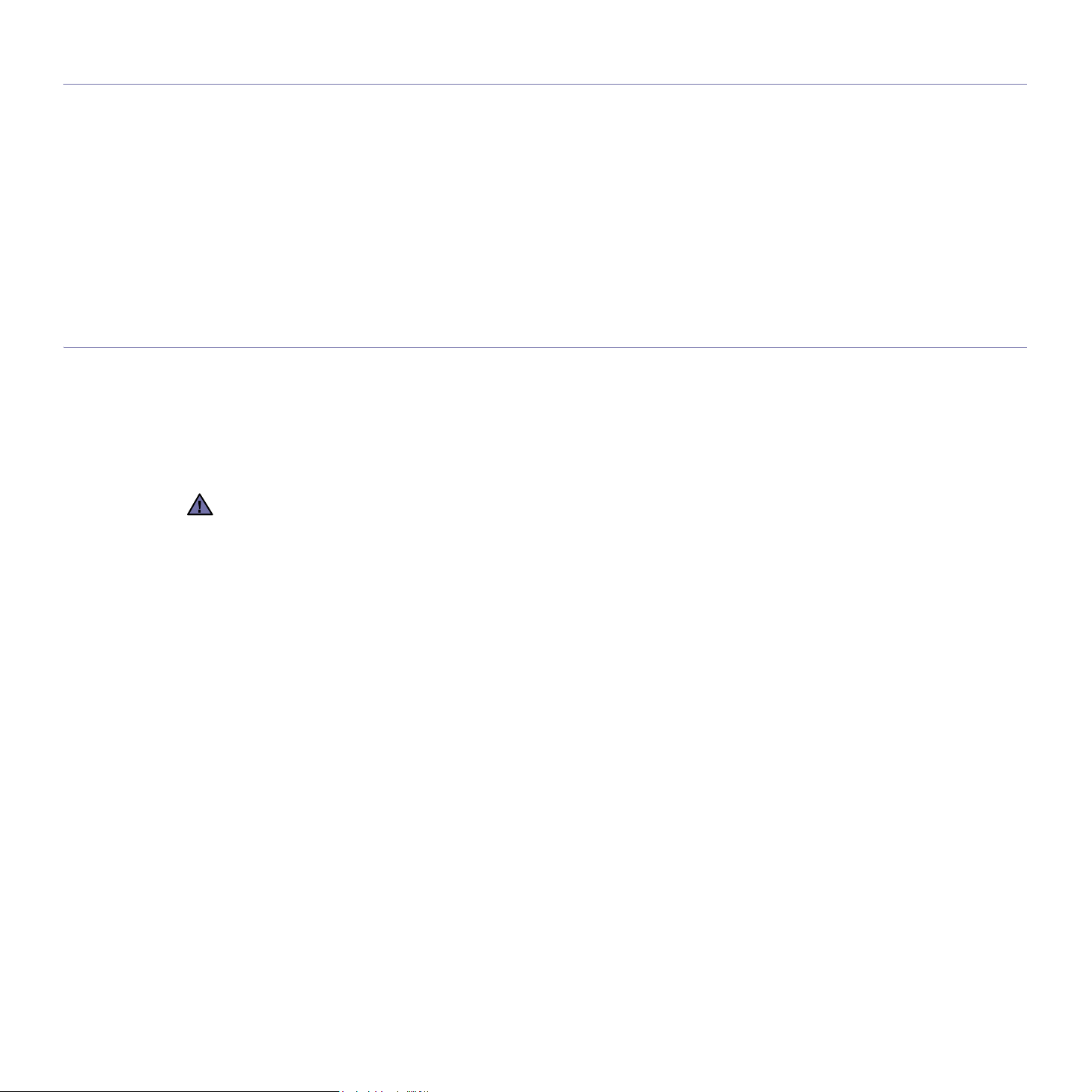
MARCHIO DEL FAX
Il Telephone Consumer Protection Act (legge sulla protezione degli utenti del telefono) del 1991 sancisce l'illegalità dell'uso di un computer o
di un altro dispositivo elettronico per inviare qualsiasi messaggio via fax a meno che tale messaggio non contenga chiaramente, nel margine
superiore o inferiore di ciascuna pagina trasmessa oppure nella prima pagina trasmessa, le seguenti informazioni:
(1) la data e l'ora della trasmissione;
(2) l'identificativo della società, dell'entità commerciale o dell'individuo che invia il messaggio; e
(3) il numero di telefono dell'apparecchio che invia il fax, la società o l'ente economico o l'individuo.
La Società Telefonica può modificare i propri sistemi di comunicazione, le apparecchiature o le procedure qualora tali interventi siano
ragionevolmente resi necessari nell'esercizio dell'attività economica e non siano in contrasto con le norme e i regolamenti previsti dalle norme
FCC Sezione 68. Se si prevede che tali modifiche possano ragionevolmente rendere qualsiasi apparecchiatura terminale del cliente
incompatibile con i sistemi di comunicazione della società telefonica, o richiedano la modifica o l'alterazione di tale apparecchiatura terminale,
o influenzino materialmente in altro modo il suo uso o le prestazioni, al cliente dovrà essere inviato un debito preavviso per iscritto, in modo da
dargli la possibilità di non dover interrompere il servizio.
NUMERO DI EQUIVALENZA DELLA SUONERIA
Il numero di equivalenza della suoneria e il numero di registrazione FCC per questo dispositivo sono riportati sull'etichetta che si trova nella
parte inferiore o posteriore del dispositivo. In alcuni casi potrebbe essere necessario fornire questi numeri alla società telefonica.
Il numero di equivalenza della suoneria (REN-Ringer Equivalence Number) misura il carico elettrico inviato alla linea telefonica ed è utile per
stabilire se la linea è “sovraccarica”. L'installazione di diversi tipi di apparecchiature sulla stessa linea telefonica può provocare dei problemi
per fare e ricevere telefonate. La somma di tutti i numeri di equivalenza della suoneria dell'apparecchiatura della propria linea telefonica
dovrebbe essere inferiore a cinque, per garantire un servizio adeguato da parte della società telefonica. In alcuni casi, potrebbe non essere
possibile arrivare fino a cinque numeri nella propria linea telefonica. Se uno degli apparecchi telefonici non funziona correttamente, è
necessario staccarlo immediatamente dalla linea telefonica, in quanto potrebbe danneggiarla.
Le norme FCC prevedono che i cambiamenti o le modifiche apportate a questa apparecchiatura non espressamente approvati dal
produttore potrebbero rendere nullo il diritto dell'utente a utilizzare l'apparecchiatura. Nel caso in cui l'apparecchiatura terminale
danneggi la rete telefonica, la società telefonica deve avvertire l'utente che il servizio potrebbe venire interrotto. Tuttavia, nei casi in cui
non fosse possibile avvertire l'utente, la società telefonica può interrompere temporaneamente il servizio purché:
a) Avvisi prontamente il cliente.
b) Dia al cliente la possibilità di risolvere il problema con l'apparecchiatura.
c) Informi il cliente del suo diritto di presentare un reclamo alla Federal Communication Commission conformemente alle procedura
previste dalle norme e dalle norme FCC, sottosezione E della sezione 68.
Inoltre, notare che:
• Il dispositivo non è progettato per essere collegato a un sistema PBX digitale.
• Se si intende utilizzare il modem del computer o il modem del fax sulla stessa linea telefonica del dispositivo, si potrebbero avere dei
problemi di trasmissione e ricezione con tutte le apparecchiature. È consigliabile che nessun'altra apparecchiatura, tranne un normale
telefono, condivida la linea con il dispositivo.
• Se nella propria zona di residenza c'è un'elevata tendenza alla caduta di fulmini, si consiglia di installare dei dispositivi di protezione sia per
la linea elettrica che per quella telefonica. I dispositivi di protezione possono essere acquistati presso i negozi di prodotti telefonici ed
elettronici specializzati.
• Durante la programmazione dei numeri di emergenza e/o durante l'effettuazione di chiamate di prova ai numeri di emergenza, utilizzare un
numero non di emergenza per comunicare le proprie intenzioni alla società fornitrice del servizio di emergenza. La società fornirà ulteriori
istruzioni su come provare il numero di emergenza.
• Questo dispositivo non può essere utilizzato per linee di servizi a monetina o linee duplex.
• Questo dispositivo fornisce l'accoppiamento magnetico ai supporti auditivi.
Questa apparecchiatura può essere collegata senza problemi alla rete telefonica mediante una presa modulare standard, USOC RJ-11C.
Informazioni sulla sicurezza_9
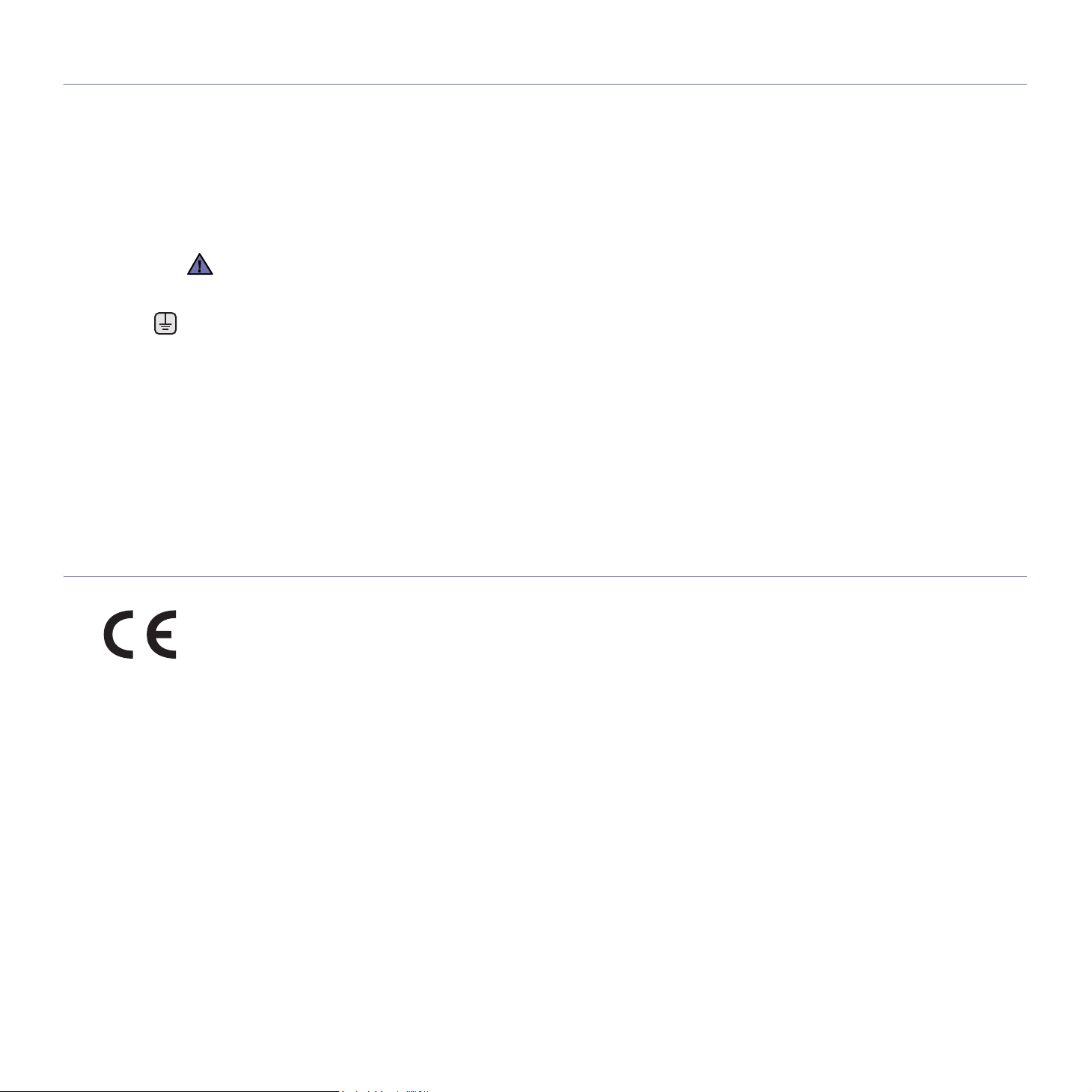
SOSTITUZIONE DELLA SPINA IN DOTAZIONE (SOLO PER IL REGNO UNITO)
Importante
Il cavo di alimentazione del dispositivo viene fornito con una spina standard da 13 A (BS 1363) e un fusibile da 13 A. Quando si sostituisce o
si controlla il fusibile, è necessario reinstallare il fusibile da 13 A appropriato, quindi rimontare il coperchio del fusibile. Se il coperchio del
fusibile è andato perduto, non utilizzare la spina finché non se ne installa un altro.
Contattare il negozio presso il quale si è acquistato il dispositivo.
La spina da 13 A è il tipo più diffuso nel Regno Unito e dovrebbe pertanto essere compatibile. Tuttavia, alcuni edifici (soprattutto i meno
moderni) non dispongono di normali prese di corrente da 13 A. In questo caso, è necessario acquistare una spina di riduzione appropriata.
Non rimuovere la spina stampata.
Se si taglia via la spina stampata, non conservarla.
La spina infatti non può essere ricollegata al cavo e si corre il rischio di ricevere una scossa elettrica se si tenta di inserirla in
una presa.
Avvertenza importante:
è necessario mettere a terra questo apparecchio.
I fili del cavo di alimentazione sono dei seguenti colori, che ne facilitano l'identificazione:
• Verde e giallo: terra
• Blu: neutro
• Marrone: fase
Se i fili del cavo di alimentazione non corrispondono ai colori indicati nella spina, procedere come segue:
Collegare il filo verde e giallo al piedino contrassegnato dalla lettera “E”, dal simbolo di sicurezza corrispondente alla 'messa a terra', dai colori
verde e giallo o dal colore verde.
Collegare il filo blu al piedino contrassegnato dalla lettera “N” o dal colore nero.
Collegare il filo marrone al piedino contrassegnato dalla lettera “L” o dal colore rosso.
Deve essere presente un fusibile da 13 A nella spina, nel riduttore o sul quadro di distribuzione.
DICHIARAZIONE DI CONFORMITÀ (PAESI EUROPEI)
Approvazioni e certificazioni
Il marchio CE applicato a questo prodotto rappresenta la Dichiarazione di conformità di Samsung Electronics Co., Ltd. alle seguenti Direttive
applicabili dell’Unione Europea 93/68/EEC, relative alle date indicate:
1 gennaio 1995: Direttiva del Consiglio 73/23/EEC, approssimazione delle leggi degli Stati Membri relative alle apparecchiature a bassa
tensione.
1 gennaio 1996: Direttiva del Consiglio 89/336/EEC (92/31/EEC), approssimazione delle leggi degli Stati Membri relative alla compatibilità
elettromagnetica.
9 marzo 1999: Direttiva del consiglio 1999/5/EC sulle apparecchiature radio e sulle apparecchiature di terminale di telecomunicazioni e il
riconoscimento reciproco della loro conformità. Una dichiarazione completa, che definisce le direttive pertinenti e gli standard di riferimento
può essere richiesta al rappresentante di Samsung Electronics Co., Ltd.
Certificazione CE
Certificazione in base alla Direttiva sulle apparecchiature terminali per apparecchi radio e per telecomunicazioni (FAX)
1999/5/EC
Questo prodotto Samsung è stato certificato da Samsung per una connessione a terminale singolo paneuropea alla rete pubblica commutata
(PSTN) conformemente alla Direttiva 1999/5/EC. Il prodotto è stato progettato per funzionare con i centralini PSTN nazionali ed essere
compatibile con i PBX dei Paesi europei.
Per qualsiasi problema, contattare prima il laboratorio del controllo qualità europeo di Samsung Electronics Co., Ltd.
Il prodotto è stato provato rispetto allo standard TBR21 e/o TBR 38. Per utilizzare in modo ottimale l'apparecchiatura terminale conforme a
questo standard, l'istituto europeo per gli standard delle telecomunicazioni (European Telecommunication Standards Institute, ETSI) ha
emanato un documento informativo (EG 201 121) che contiene note e ulteriori requisiti per garantire la compatibilità di rete dei terminali
TBR21. Questo prodotto è stato progettato ed è pienamente conforme alle note informative applicabili contenute in questo documento.
10_Informazioni sulla sicurezza
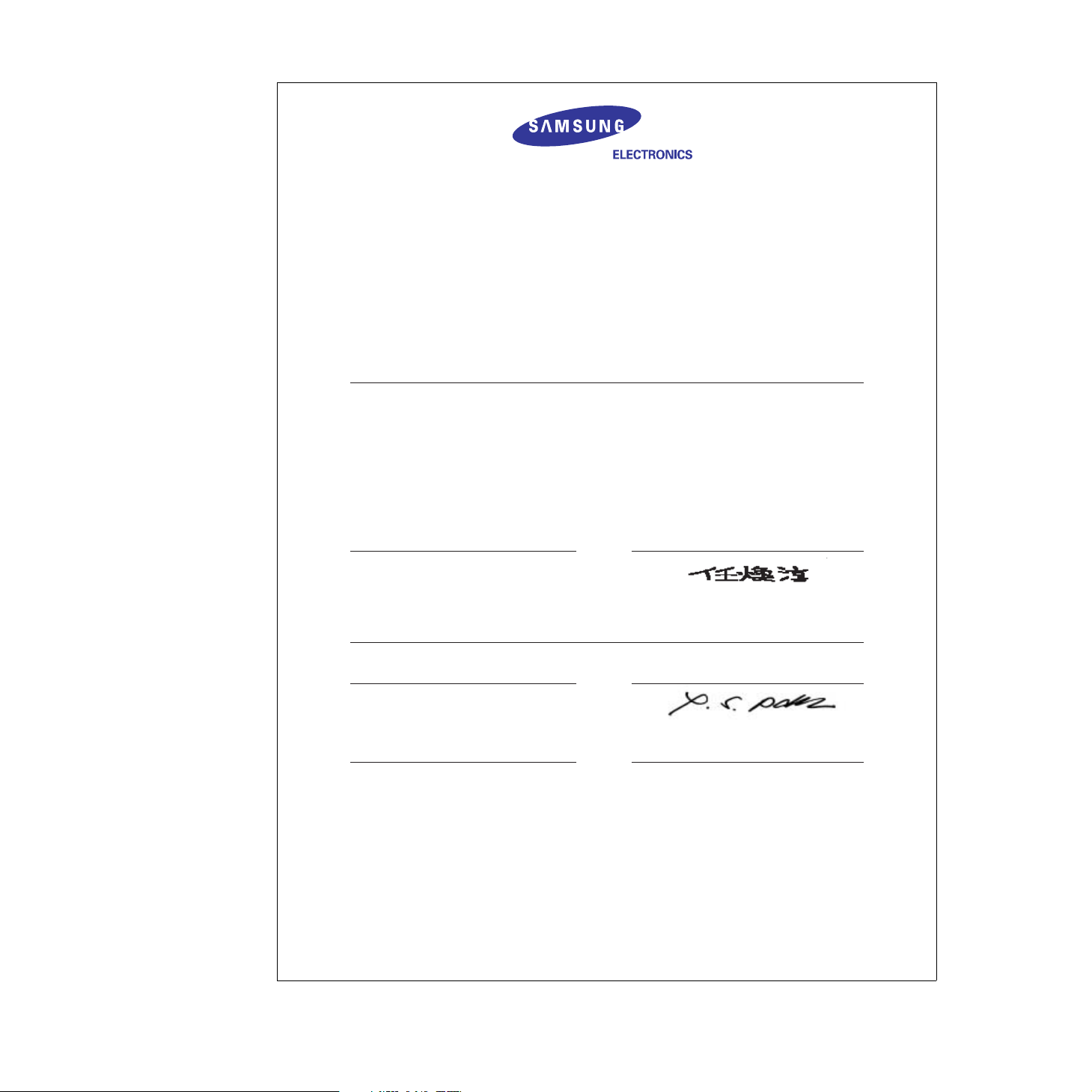
Declaration of Conformity
Manufactured at:
of Samsung Electronics Co., Ltd.
#259, Gongdan-Dong, Gumi-City, Gyeongsangbuk-Do, 730-030 Korea
of Samsung Electronics (Shandong) Digital Printing Co., Ltd.
264209, Samsung Road, Weihai Hi-Tech. IDZ, Shandong Province, P.R.China
of Weihai Shin Heung Digital Electronics Co., Ltd.
98, Samsung Road, Weihai Hi-Tech. IDZ, Shandong Province, P.R.China.
of Weihat Intops Electronics Co. Ltd.
Keji Road-268-1, Weihai Hi-tech, IDZ, Shandong Province, P.R.China
(Factory name, address)
We hereby declare, that the product above is in compliance with the essential requirements of the
Low Voltage Directive (2006/95/EC) and EMC Directive (2004/108/EC) by application of:
The Technical documentation is kept at the below Manufacturer’s address.
EN 60950-1:2001+A11:2004
EN 55022:1998 + A1:2000 + A2:2003
EN 55024:1998 + A1:2001 + A2:2003
EN 61000-3-2:2000 + A2 : 2005
EN 61000-3-3:1995 + A1:2001
Manufacturer
Samsung Electronics Co., Ltd.
#259, Gongdan-Dong, Gumi-City
Gyungbuk, Korea 730-030
January 14, 2008
Representative in the EU:
Samsung Electronics Euro QA Lab.
Blackbushe Business Park
Saxony Way, Yateley, Hampshire
GU46 6GG, UK
January 14, 2008
(Place and date of issue)
Page 1 of 1
Whan-Soon Yim / S. Manager
Yong Sang Park / S. Manager
Informazioni sulla sicurezza_11
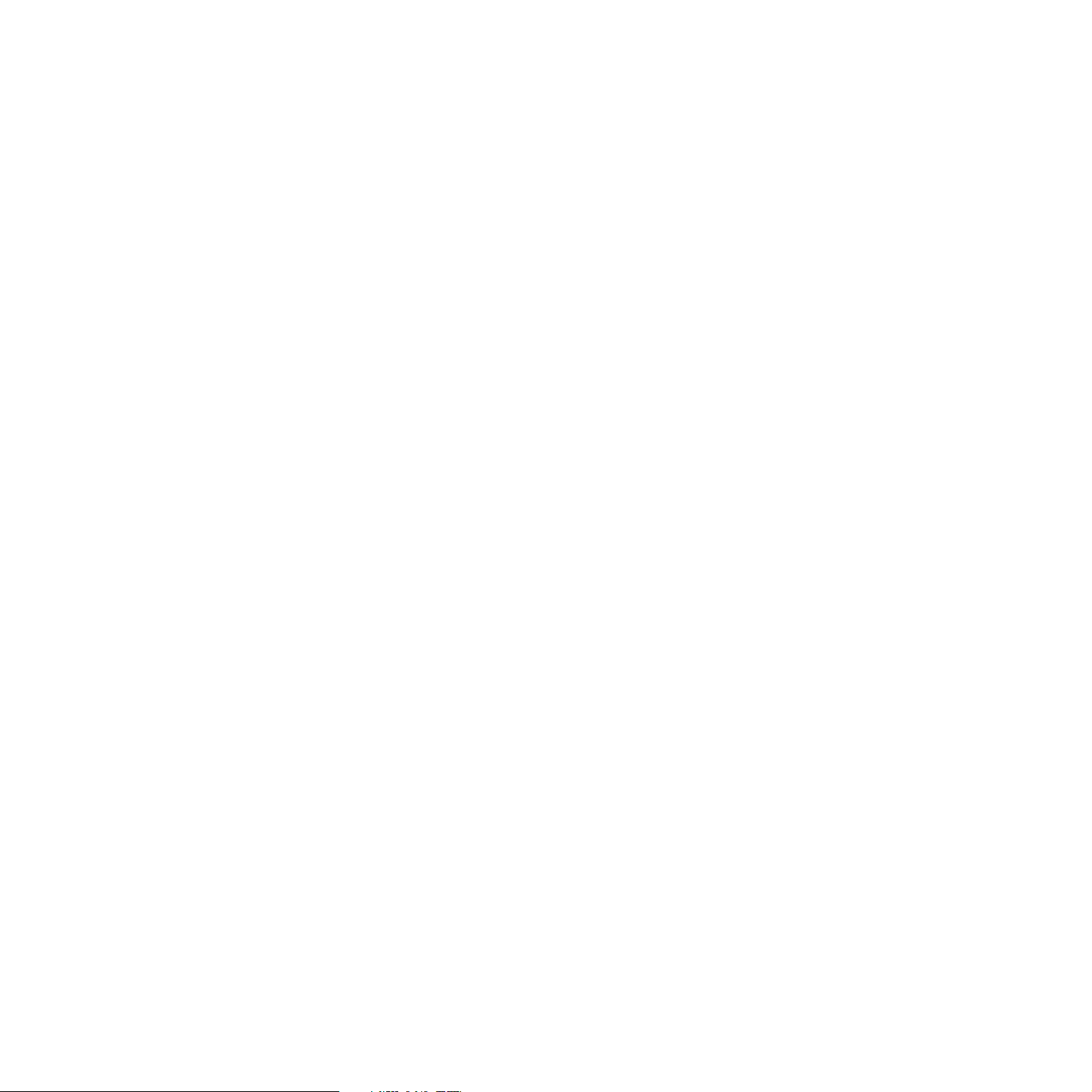
12_Informazioni sulla sicurezza
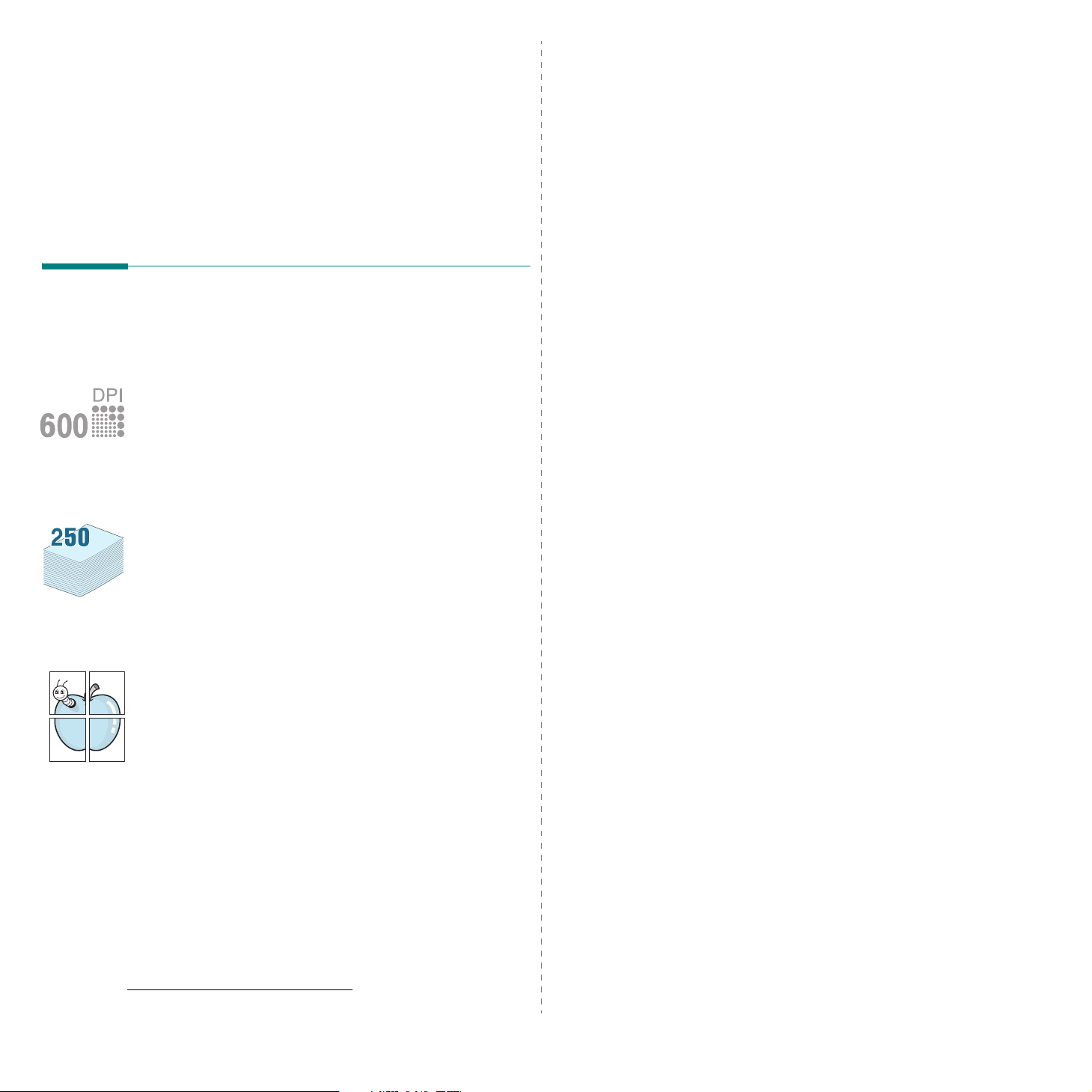
1 Introduzione
Grazie per aver acquistato questo prodotto multifunzione
Samsung. Il dispositivo fornisce funzioni di stampa, copia
e digitalizzazione.
Questo capitolo tratta i seguenti argomenti:
• Funzioni speciali
• Posizione dei componenti
Funzioni speciali
Il dispositivo dispone di funzioni speciali che migliorano
la qualità di stampa. Di seguito è riportato un elenco delle
caratteristiche salienti.
Stampe veloci e di ottima qualità
• È possibile eseguire stampe fino a
la sezione relativa al
• Il dispositivo stampa nel formato A4 fino a 18 ppm
formato Lettera fino a 19 ppm.
software
600 X 600 dpi
.
. Vedere
a
e nel
Risparmio di tempo e denaro
• È possibile stampare più pagine su un solo foglio per
risparmiare carta.
• È possibile usare moduli prestampati e carta intestata
su carta normale. Vedere la sezione relativa al
• Quando non è operativo, il dispositivo entra automaticamente
modalità di risparmio energetico
in
il consumo di energia elettrica.
Stampa in ambienti diversi
• È possibile stampare in
• Il dispositivo è compatibile con vari sistemi operativi
• Il dispositivo è compatibile con vari sistemi operativi
• Il dispositivo è dotato di interfaccia
Windows 2000/XP/Vista
, consentendo di ridurre
USB
software
Macintosh
.
.
.
Linux
.
.
Flessibilità di gestione della carta
•L'
alimentatore manuale
buste, etichette, lucidi, materiali con formati personalizzati,
cartoline e carta pesante.
vassoio di alimentazione della carta
•Il
250 fogli di carta normale formato A4 e Lettera.
Creazione di documenti professionali
•Stampa di
inserendo alcune parole, ad esempio “Riservato”. Vedere la
sezione relativa al
•Stampa di
del documento vengono ingranditi e stampati sul foglio di
carta, quindi uniti a formare un poster. Vedere la sezione
relativa al
filigrane
poster
. Il testo e le immagini di ciascuna pagina
software
supporta carta normale e intestata,
può contenere
. È possibile personalizzare i documenti
software
.
.
a (pagine al minuto).
1.1
Introduzione
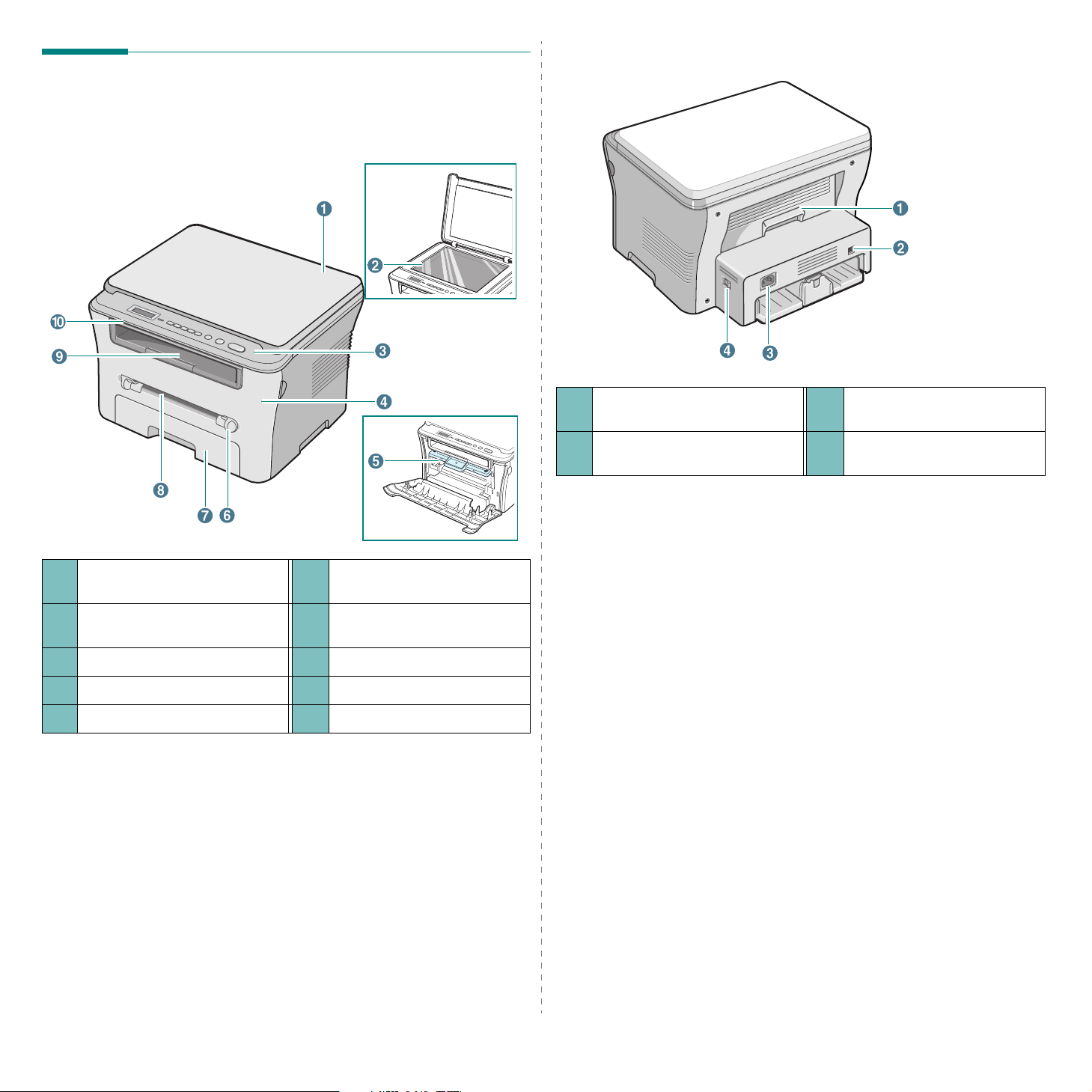
Posizione dei componenti
Questi sono i componenti principali del dispositivo:
Vista frontale
Vista posteriore
1
Coperchio del dispositivo
2
Vetro del dispositivo
3
Pannello di controllo
4
Coperchio anteriore
5
Cartuccia del toner
Guide dell'alimentatore
6
manuale
Vassoio di alimentazione
7
della carta
8
Alimentatore manuale
9
Vassoio di uscita
10
Unità di digitalizzazione
1
Coperchio posteriore
2
Porta USB
Presa ingresso
3
alimentazione
Interruttore di
4
alimentazione
1.2
Introduzione
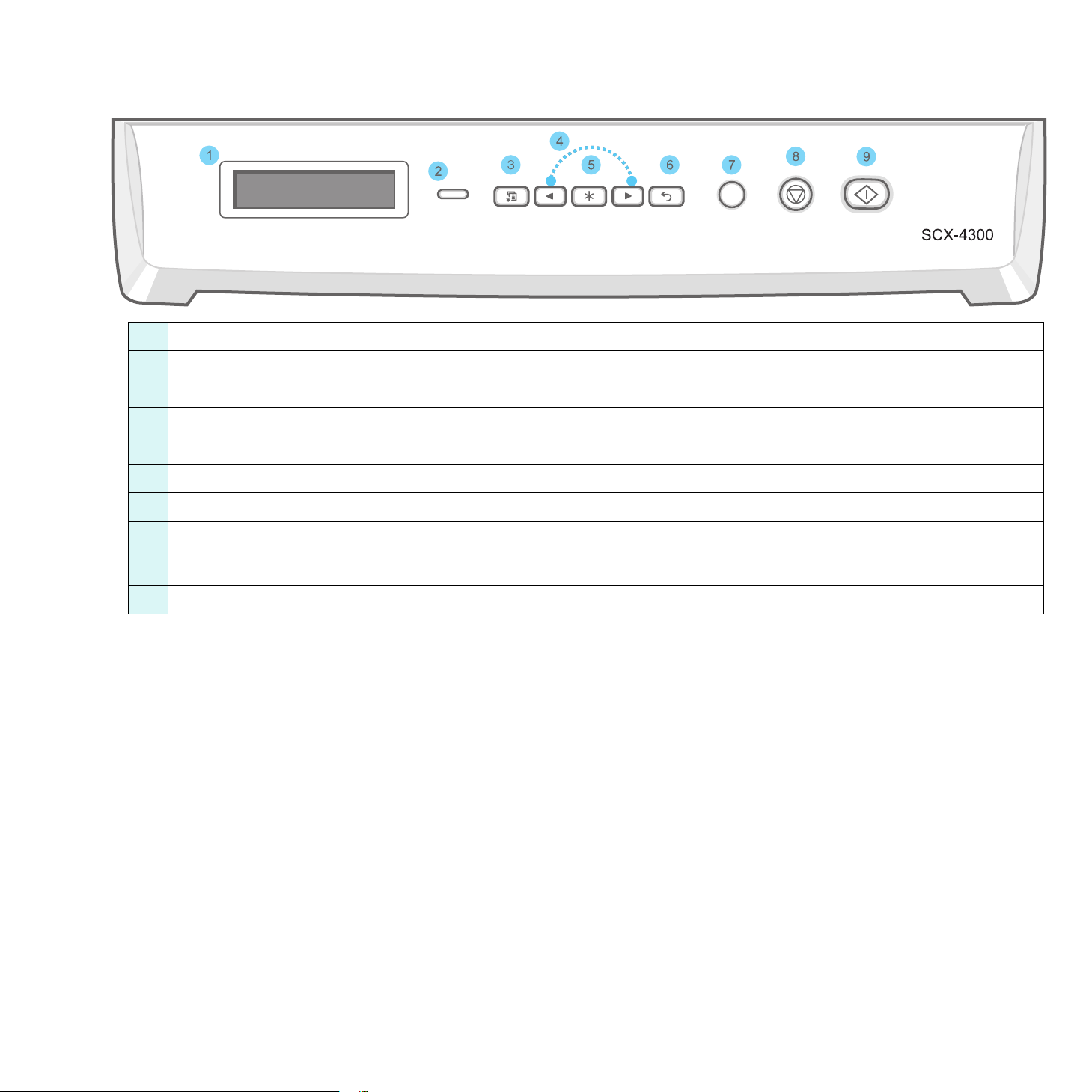
Funzioni del pannello di controllo
SCX-4300
1
Visualizza lo stato corrente e i messaggi durante un'operazione.
2 Status
3 Menu
4
5 OK
6 Back
7 Copies
8
9 Start
- Visualizza lo stato del dispositivo. Vedere pagina 9.3.
- Entra nella modalità menu e permette di scorrere i menu disponibili.
Permettono di scorrere le opzioni disponibili per il menu selezionato.
- Conferma la selezione sul display.
- Va al livello di menu superiore.
- Consente di immettere il numero di copie.
Stop/Clear
Nella modalità Standby, cancella/annulla le opzioni di copia, ad esempio la risoluzione, l'impostazione del tipo di documento,
il formato e il numero di copie.
- Interrompe un'operazione in qualsiasi momento.
- Avvia un lavoro.
1.3
Introduzione

2 Informazioni
preliminari
Impostazione del dispositivo
In questo capitolo vengono fornite istruzioni dettagliate
per mettere in funzione e impostare il dispositivo.
Questo capitolo tratta i seguenti argomenti:
Impostazione del dispositivo
• Per trovare ulteriori informazioni
• Scelta del posto di installazione
• Installazione della cartuccia del toner
• Caricamento della carta
• Effettuazione dei collegamenti
• Accensione del dispositivo
• Impostazione del dispositivo
• Panoramica sui menu del pannello di controllo
• Cambiamento della lingua del display
• Uso delle modalità di risparmio
• Panoramica sul software della stampante
• Software della stampante in dotazione
• Funzioni del driver della stampante
• Requisiti di sistema
Per trovare ulteriori informazioni
È possibile trovare ulteriori informazioni per l’impostazione e
l’utilizzo del dispositivo dalle seguenti sorgenti, stampate o su
schermo.
Guida di
installazione
rapida
Guida dell’utente
in linea
Fornisce informazioni sull’impostazione del
dispositivo e, pertanto, accertarsi di
seguire le istruzioni nella guida per
preparare il dispositivo.
Fonisce le istruzioni passo-dopo-passo per
l’utilizzo di tutte le funzioni del dispositivo
e contiene le informazioni per la
manutenzione del dispositivo, la
risoluzione dei problemi e l’installazione
degli accessori.
Questa guida dell’utente contiene anche la
Sezione software
informazioni sul modo in cui stampare
documenti con il dispositivo sui diversi
sistemi operativi e utilizzare le utilità del
software fornito.
NOTA
:
È possibile accedere alle guide
dell’utente in altre lingue dalla cartella
Manual
sul
CD del software di stampa
che fornisce le
.
2.1
Informazioni preliminari
Guida del driver
della stampante
Sito Web
Samsung
Fornisce le informazioni di guida sulle
proprietà del driver della stampante e le
istruzioni per l’impostazione delle proprietà
per la stampa. Per accedere alla schermata
guida del driver della stampante, fare clic
Guida
su
proprietà stampante.
Se si dispone di accesso ad Internet, è
possibile ottenere aiuto, supporto, driver
della stampante, manuali e ordinare le
informazioni dal sito Web Samsung,
www.samsungprinter.com
dalla finestra di dialogo delle
.
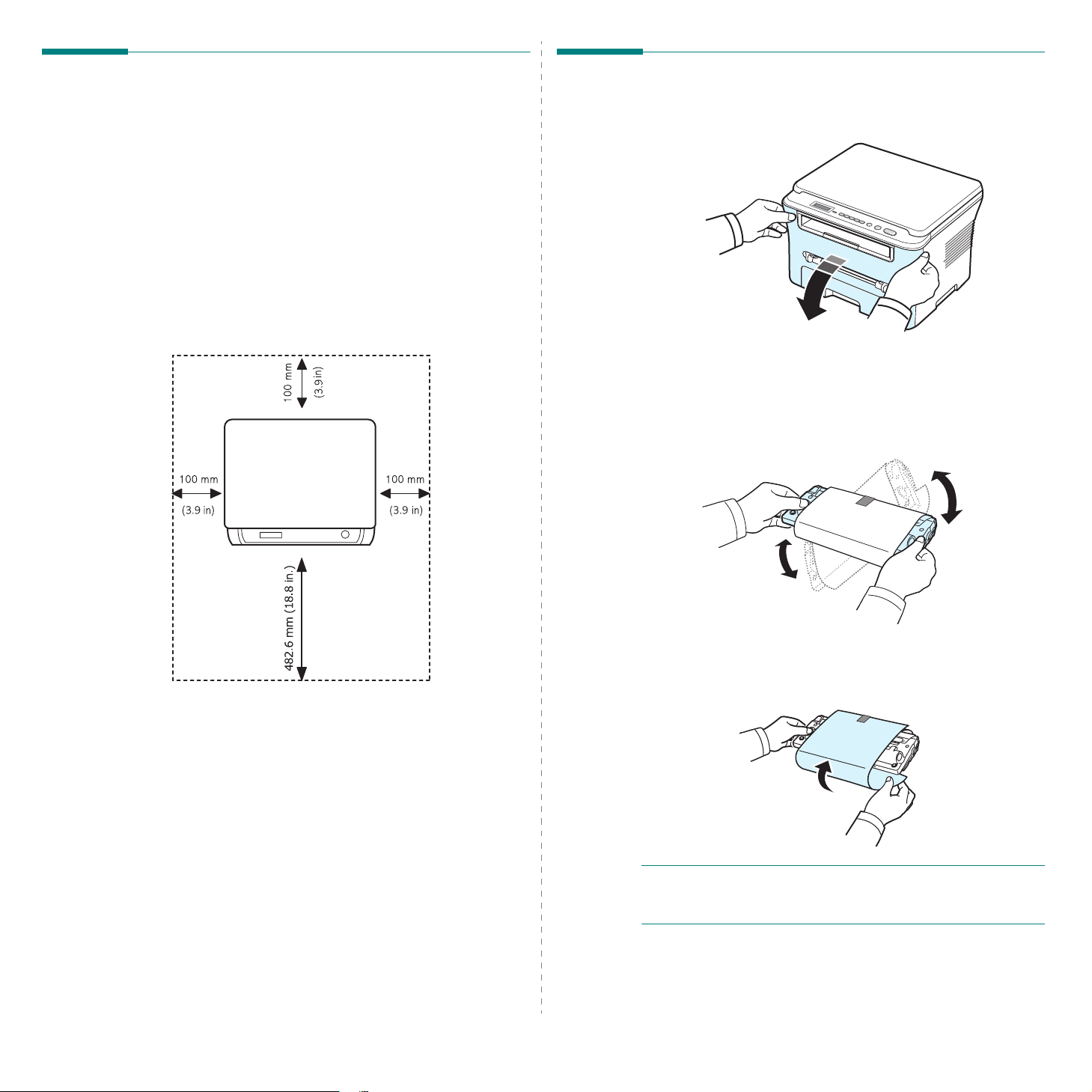
Scelta del posto di installazione
Scegliere una superficie piana e stabile, con uno spazio adeguato
per la circolazione dell'aria. Lasciare spazio in più per aprire i
coperchi e i vassoi.
L'area dovrebbe essere ben ventilata e lontana dalla luce solare
diretta o da fonti di calore, freddo e umidità. Non collocare il
dispositivo vicino al bordo di un tavolo.
Spazio libero
•
Lato anteriore
la rimozione del vassoio della carta)
•
Lato posteriore
•
Lato destro
Lato sinistro
•
: 482,6 mm (spazio sufficiente per consentire
: 100 mm (spazio sufficiente per la ventilazione)
: 100 mm (spazio sufficiente per la ventilazione)
: 100 mm (spazio sufficiente per la ventilazione)
Installazione della cartuccia del toner
1
Aprire il coperchio anteriore.
2
Estrarre la cartuccia del toner dalla confezione. Non servirsi
di un coltello o altri oggetti appuntiti che potrebbero graffiare
il tamburo della cartuccia.
3
Scuotere lateralmente la cartuccia per 5 o 6 volte, in modo
da distribuire uniformemente il toner al suo interno.
2.2
Informazioni preliminari
Agitando bene la cartuccia, si otterrà il numero massimo
di copie per cartuccia.
4
Rimuovere la carta protettiva della cartuccia.
NOTA
: se ci si sporca i vestiti di toner, pulirli con un panno
asciutto e lavarli in acqua fredda. L'acqua calda fissa il toner
al tessuto.
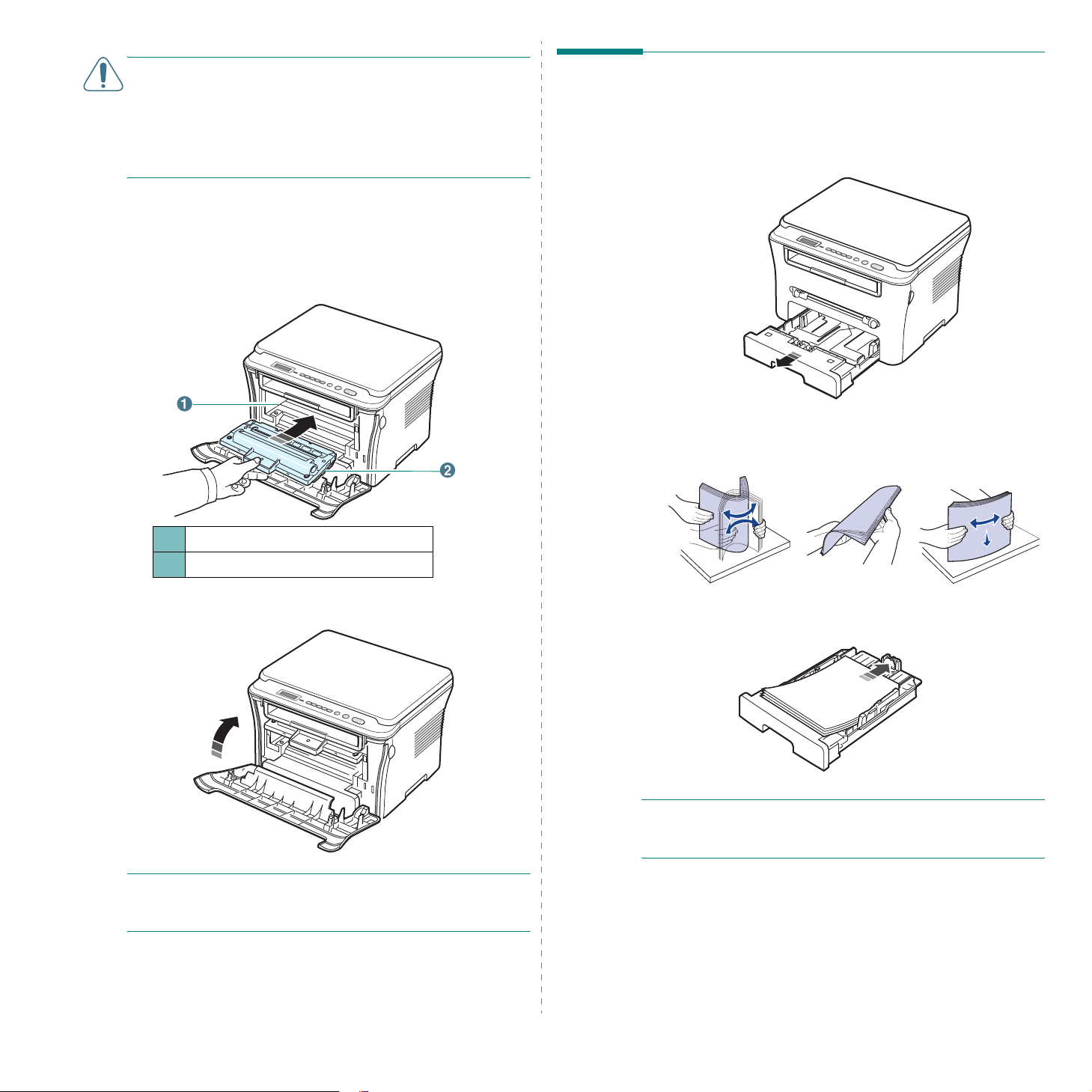
ATTENZIONE:
• Per evitare danni alla cartuccia del toner, non esporla alla
luce per periodi di tempo prolungati. Coprirla con un foglio
di carta, se la si lascia esposta per più di alcuni minuti.
• Non toccare la parte verde sul fondo della cartuccia del toner.
Per evitare di toccare quest’area, afferrare la cartuccia per
la maniglia.
5
Tenere la cartuccia del toner per la maniglia. Inserire
lentamente la cartuccia nell'apertura del dispositivo.
6
Le linguette ai lati della cartuccia e le scanalature corrispondenti
del dispositivo guideranno la cartuccia nella posizione corretta
fino al blocco.
Caricamento della carta
Il vassoio di alimentazione della carta può contenere
un massimo di 250 fogli di carta normale da 80 g/m
1
Aprire il vassoio di alimentazione della carta e rimuoverlo
dal dispositivo.
2
Spiegare a ventaglio i bordi della risma di carta per separare
le pagine. Quindi, battere i fogli su una superficie piana
per allinearli.
2
.
1
Scanalatura
2
Linguetta
7
Chiudere il coperchio anteriore. Assicurarsi che il coperchio
anteriore sia ben chiuso.
NOTA
: quando si stampa testo con una copertura del 5%, la
durata approssimativa della cartuccia del toner è di circa 3.000
pagine (1.000 pagine con la cartuccia in dotazione).
3
Inserire la risma di carta nel vassoio
stampa rivolto verso il basso
NOTA
: se si desidera caricare carta di formato diverso
è necessario regolare le guide della carta. Per ulteriori
informazioni, vedere pagina 2.4.
con il lato di
.
2.3
Informazioni preliminari
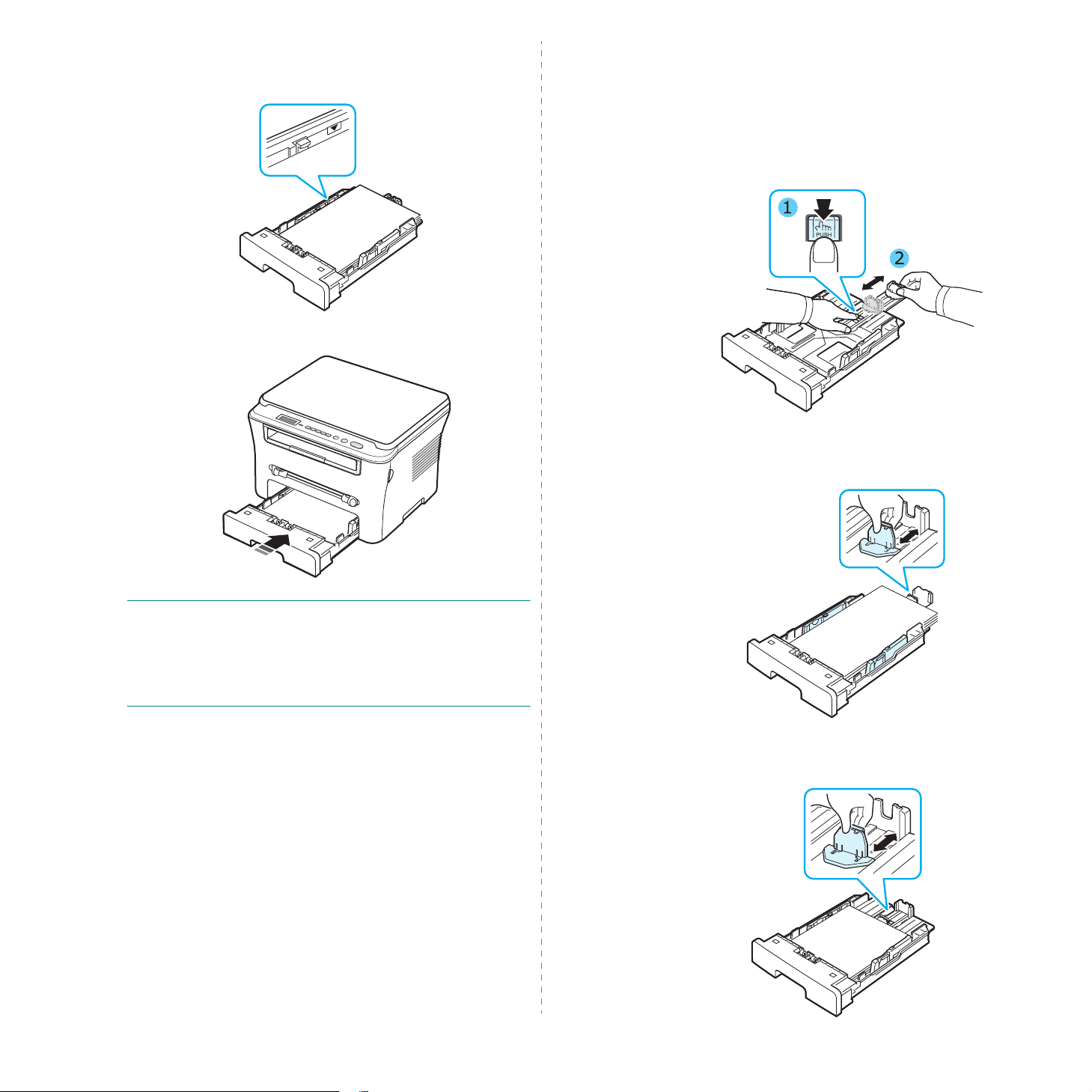
4
Prestare attenzione al segno di limite della carta riportato
su entrambe le pareti del vassoio. La carta in eccesso potrebbe
causare inceppamenti.
5
Reinserire il vassoio nel dispositivo.
Cambio del formato carta nel vassoio
di alimentazione della carta
Per caricare carta di formato più lungo, come il formato Legale,
è necessario regolare le guide della carta per prolungare il vassoio.
1
Dopo aver premuto e sganciato il dispositivo di bloccaggio
delle guide, estrarre completamente la guida della lunghezza
della carta in modo da prolungare al massimo il vassoio.
2
Dopo aver inserito carta nel vassoio, stringere la guida
anteriore della lunghezza e farla scorrere finché non tocca
leggermente l'estremità della risma di carta.
NOTA
: dopo aver caricato la carta, è necessario impostare
il dispositivo per il tipo e il formato di carta utilizzati. Per
la copia, vedere pagina 3.6 o per la stampa da PC, vedere la
sezione relativa al
driver della stampante annullano le impostazioni del pannello
di controllo.
software
. Le impostazioni specificate dal
Informazioni preliminari
Per carta di formato inferiore al formato Lettera, regolare
la guida della lunghezza della carta anteriore in modo che
tocchi leggermente la risma di carta.
2.4
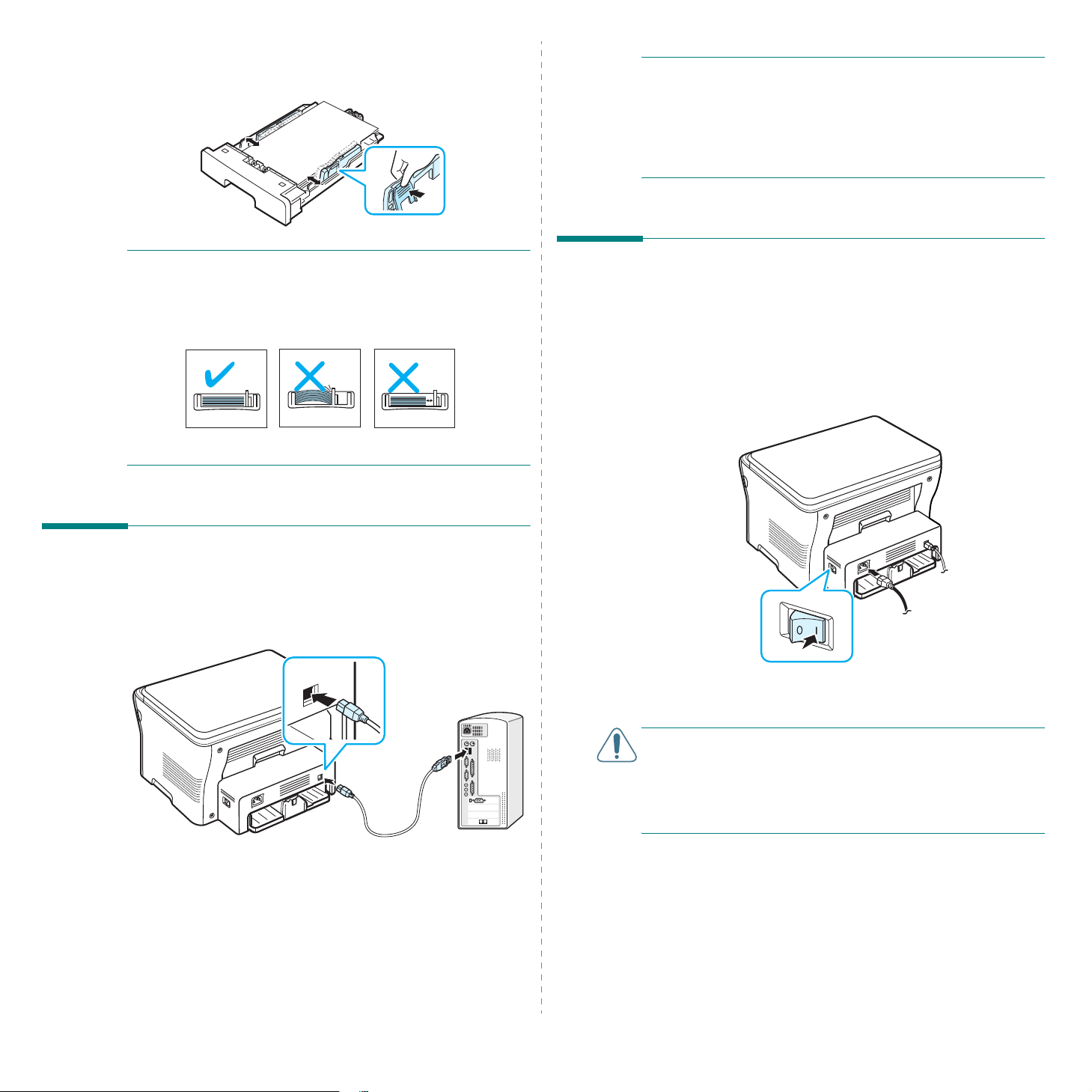
3
Stringere la guida larghezza, come mostrato, e farla
scorrere verso la risma di carta finché non tocca leggermente
il lato della risma.
NOTA
: quando si utilizza un collegamento USB, la macchina
dispone di due modi USB: Veloce e Lento. La modalità predefinita
è Veloce. Alcuni utenti di PC potrebbero riscontrare qualche
problema di funzionamento USB nella modalità predefinita.
In tal caso, per ottenere dei risultati soddisfacenti, selezionare
la modalità Lenta. Per ulteriori informazioni su come cambiare
la modalità USB, vedere pagina 9.7.
NOTE
:
• Non spingere troppo la guida della larghezza della carta,
altrimenti i materiali potrebbero deformarsi.
• Se non si regola la guida della larghezza della carta, potrebbero
verificarsi inceppamenti della carta.
Effettuazione dei collegamenti
1
Collegare un cavo USB al connettore USB del dispositivo.
È necessario acquistare un cavo conforme allo standard
USB 2.0 lungo non più di 3 metri.
Accensione del dispositivo
1
Inserire un'estremità del cavo di alimentazione in dotazione
nella presa CA sul retro del dispositivo e l'altra estremità in
una presa di alimentazione CA standard con messa a terra.
2
Premere l'interruttore di alimentazione per accendere
il dispositivo. Sul display viene visualizzato il messaggio
Riscaldamento Attendere...
è acceso.
Per visualizzare il testo del display in un'altra lingua,
vedere pagina 2.6.
a indicare che il dispositivo
Alla
porta
2
Collegare l'altra estremità del cavo alla porta USB del
computer.
Per ulteriori informazioni, consultare la Guida dell'utente
del computer.
ATTENZIONE:
• L'area fusore dietro il coperchio posteriore del dispositivo si
surriscalda molto durante l'uso. Fare attenzione a non scottarsi
le dita quando vi si accede.
• Non disassemblare il dispositivo quando è acceso. Si potrebbe
ricevere una scossa elettrica.
2.5
Informazioni preliminari
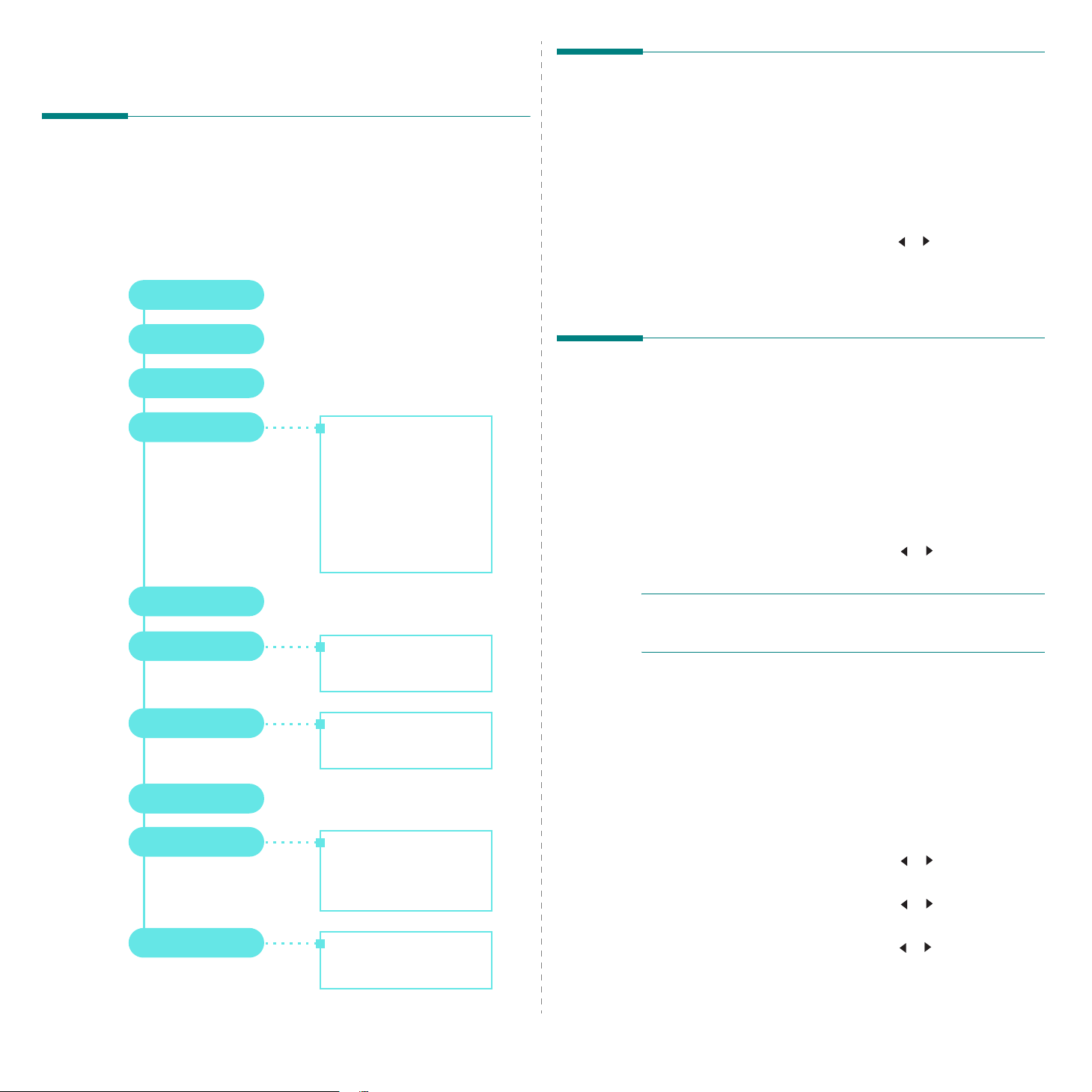
Impostazione del dispositivo
Cambiamento della lingua del display
Panoramica sui menu del pannello di controllo
Il pannello di controllo consente di accedere a diversi menu
da cui è possibile configurare il dispositivo e utilizzare le sue
Menu
funzionalità. L'accesso avviene premendo il tasto
Il diagramma seguente illustra i menu disponibili.
Riduci/Ingr.
Scurezza
Tipo originale
Copia speciale
Dis
Clona
Adatta
Copia sched ID
N su 2
Poster
.
Per cambiare la lingua visualizzata sul pannello di controllo,
procedere come segue:
1
Premere
non viene visualizzata l'indicazione
2
Premere OK
3
Premere il pulsante di scorrimento ( o ) per visualizzare
la lingua desiderata, quindi premere
4
Premere
Menu
finché nella riga superiore del display
Imp. macchina
quando viene visualizzato
Stop/Clear per tornare alla modalità Standby.
Lingua
OK
.
.
.
Uso delle modalità di risparmio
Modalità Risparmio toner
La modalità Risparmio toner consente al dispositivo di utilizzare
meno toner in ciascuna pagina. Attivando questa modalità, la
durata delle cartucce del toner si allunga, rispetto alla modalità
normale, ma la qualità di stampa si riduce.
1
Premere
viene visualizzata l'indicazione
2
Premere il pulsante di scorrimento ( o ) finché non
viene visualizzato
Menu
finché nella riga superiore del display non
Risp. toner
Att
, quindi premere OK.
.
Risp. toner
Imposta carta
Imposta copia
Rapporto
Imp. macchina
Manutenzione
Formato carta
Tipo di carta
Modifica pred.
Timeout
Lingua
Risp. energia
Modo USB
Pulisci tamb.
Canc impostaz
NOTA
: in caso di stampa da PC, è anche possibile attivare
o disattivare la modalità Risparmio toner nelle proprietà della
stampante. Vedere la sezione relativa al
software
.
Modalità Risparmio energia
La modalità Risparmio energia consente al dispositivo di ridurre
i consumi energetici nei periodi di non utilizzo. Questa modalità
può essere attivata per selezionare l'intervallo di tempo che il
dispositivo lascia trascorrere dopo la stampa di un lavoro prima
di passare allo stato di consumo energetico ridotto.
1
Premere
viene visualizzata l'indicazione
2
Premere il pulsante di scorrimento ( o ) finché non
viene visualizzato
3
Premere il pulsante di scorrimento ( o ) finché non
viene visualizzato
4
Premere il pulsante di scorrimento ( o ) per selezionare
l'intervallo di tempo, quindi premere
5
Premere
Menu
finché nella riga superiore del display non
Imp. macchina
Risp. energia
Att
Stop/Clear
, quindi premere OK.
per tornare alla modalità Standby.
, quindi premere OK.
OK
.
.
2.6
Informazioni preliminari
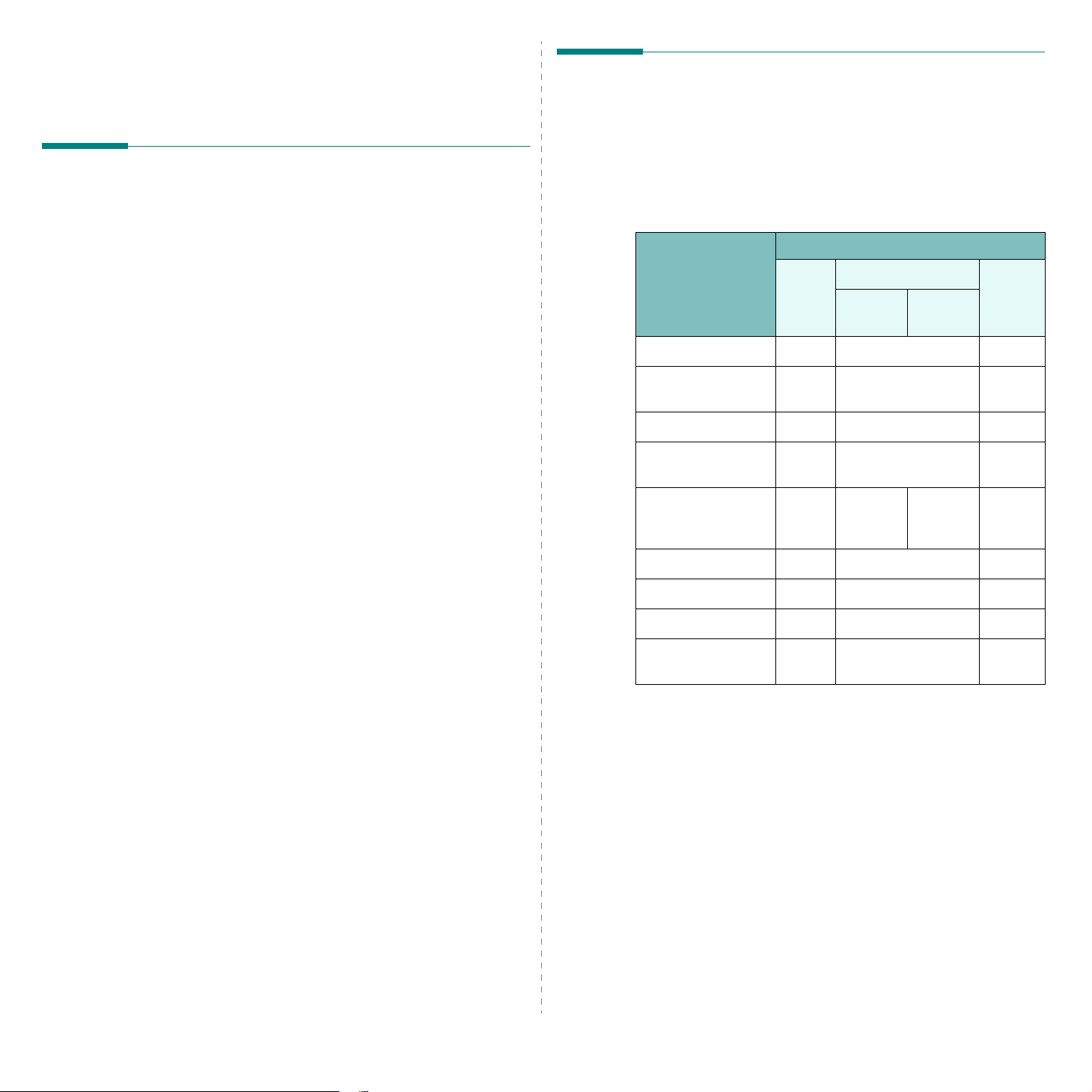
Panoramica sul software della stampante
Software della stampante in dotazione
È necessario installare il driver della stampante utilizzando il CD
dei driver in dotazione, dopo che il dispositivo è stato attivato e
collegato al computer. Per informazioni dettagliate, vedere la sezione
relativa al
Il CD fornisce il seguente software:
software
Programmi per Windows
Per usare il dispositivo come stampante e scanner in Windows,
è necessario installare il driver MFP. È possibile installare tutti
i componenti indicati di seguito o installarli singolarmente:
Driver della stampante
•
al meglio le funzioni della stampante.
•
Driver dello scanner
(Windows Image Acquisition) per la digitalizzazione di documenti
sul dispositivo.
Smart Panel
•
lo stato del dispositivo e di essere avvisati nel caso in cui
si verifichi un errore in fase di stampa.
SmarThru
•
insieme al dispositivo multifunzione. Consente di modificare
in vari modi le immagini digitalizzate tramite un potente editor
e di inviarle con la posta elettronica. Da SmarThru è anche
possibile aprire un altro editor installato in Windows, come
Adobe PhotoShop.
Per ulteriori informazioni, fare riferimento alla guida in linea
fornita con il programma SmarThru.
- Si tratta del software basato su Windows fornito
.
- Utilizzare questo driver per sfruttare
- Sono disponibili driver TWAIN e WIA
- Questo programma consente di monitorare
Funzioni del driver della stampante
I driver della stampante supportano le seguenti funzioni standard:
• Selezione dell'origine della carta
• Formato della carta, orientamento e tipo di supporto
• Numero di copie
La tabella seguente fornisce una panoramica generale delle
funzioni supportate dai driver dalla stampante.
Funzione
Risparmio toner Sì No Sì
Opzione qualità
di stampa
Stampa di poster Sì No No
Più pagine per
foglio (N su 1)
Stampa con
adattamento alla
pagina
Stampa in scala Sì Sì Sì
Filigrana Sì No No
Overlay Sì No No
Opzione font
TrueTyp e
Driver della stampante
Win
2000/
XP/
Vista
Sì Sì Sì
Sì Sì Sì (2,4)
Sì No Sì Sì
No No No
Macintosh Linux
OS 10.3/
10.4
OS 10.5
Driver Linux
È possibile eseguire la stampa e la digitalizzazione in Linux
utilizzando il dispositivo. Per ulteriori informazioni sull'installazione
del driver MFP in Linux, vedere la sezione relativa al
software
Driver della stampante Macintosh
Con questo dispositivo è possibile stampare e digitalizzare
anche in Macintosh. Per ulteriori informazioni sull'installazione
del driver della stampante in Macintosh, vedere la sezione relativa
software
al
.
Informazioni preliminari
.
2.7
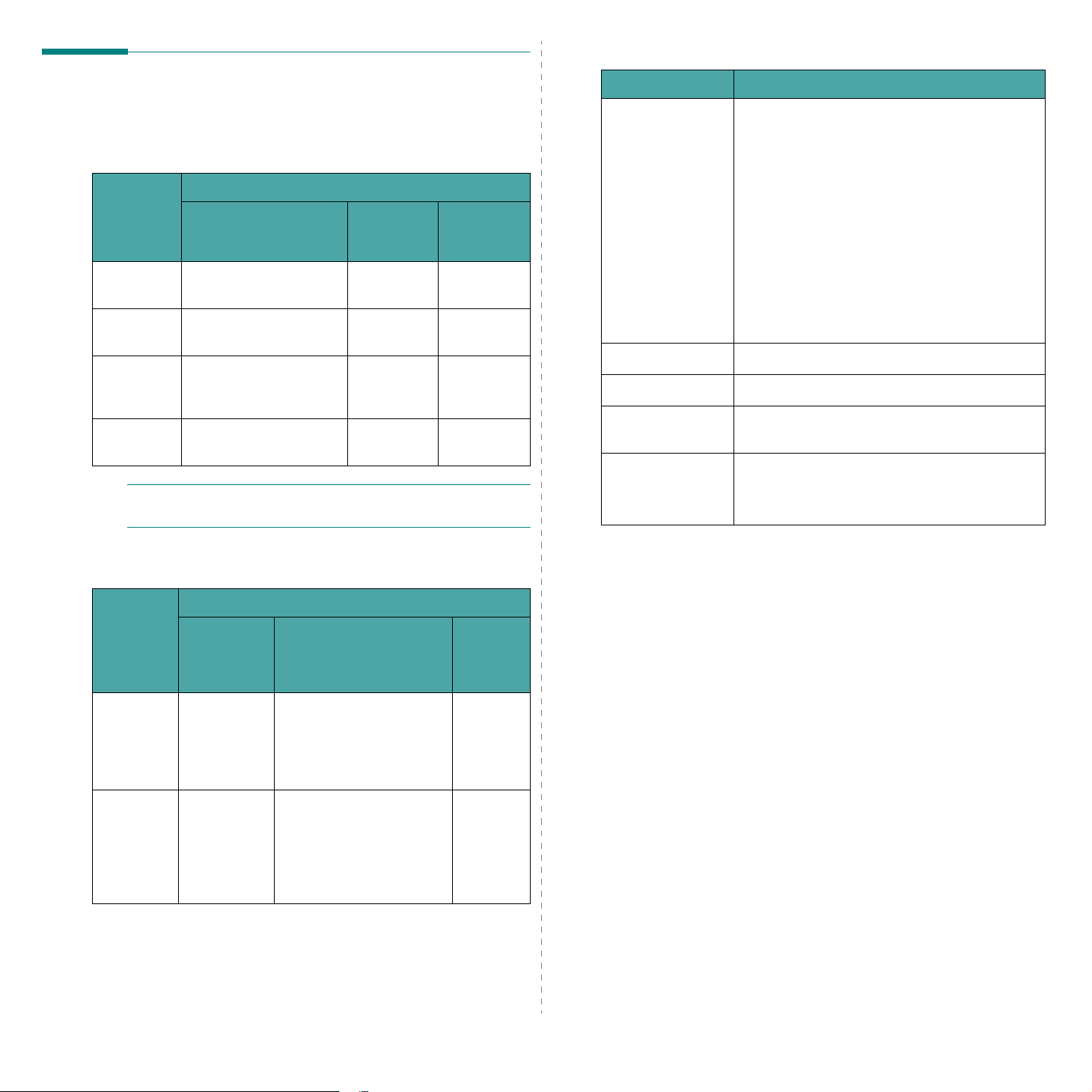
Linux
Requisiti di sistema
Prima di iniziare, assicurarsi che il sistema soddisfi questi
requisiti minimi.
Windows
Requisiti (Requisiti consigliati)
Sistema
operativo
Windows
2000
Windows XPPentium III 933 MHz
Windows
2003
Server
Windows
Vista
NOTA
installato da utenti con diritti di amministratore.
Pentium II 400 MHz
(Pentium III 933 MHz)
(Pentium IV 1 GHz)
Pentium III 933 MHz
(Pentium IV 1 GHz)
Pentium IV 3 GHz 512 MB
: in Windows 2000/XP/Vista, il software può essere
CPU RAM
64 MB
(128 MB)
128 MB
(256 MB)
128 MB
(512 MB)
(1024 MB)
Spazio
su disco
disponibile
650 MB
1.5 GB
1.25 GB ~
2 GB
15 GB
Elemento Requisiti (Requisiti consigliati)
Sistema operativo RedHat 8.0, 9.0 (32 bit)
RedHat Enterprise Linux WS 4, 5 (32/64 bit)
Fedora Core 1~7 (32/64 bit)
Mandrake 9.2 (32 bit), 10.0, 10.1 (32/64 bit)
Mandriva 2005, 2006, 2007 (32/64 bit)
SuSE Linux 8.2, 9.0, 9.1 (32 bit)
SuSE Linux 9.2, 9.3, 10.0, 10.1, 10.2 (32/
64 bit)
SuSE Linux Enterprise Desktop 9, 10 (32/
64 bit)
Ubuntu 6.06, 6.10, 7.04 (32/64 bit)
Debian 3.1, 4.0 (32/64 bit)
CPU Pentium IV 2.4 GHz (IntelCore2)
RAM 512 MB (1024 MB)
Spazio su disco
disponibile
Software Linux Kernel 2.4 o successivo
1GB (1GB)
Glibc 2.2 o successivo
CUPS
Macintosh
Sistema
operativo
Mac OS X
10.4 o
precedente
Mac OS X
10.5
Requisiti (Requisiti consigliati)
CPU RAM
• PowerPC
G4/G5
• Processore
Intel
• PowerPC
G4/G5 da
867 MHz o
superiore
• Processore
Intel
• 128 MB per un Mac con
processore PowerPC
(512 MB)
• 512 MB per un Mac con
processore Intel (1 GB)
512 MB (1 GB) 1 GB
Spazio
su disco
disponibi
le
1 GB
2.8
Informazioni preliminari
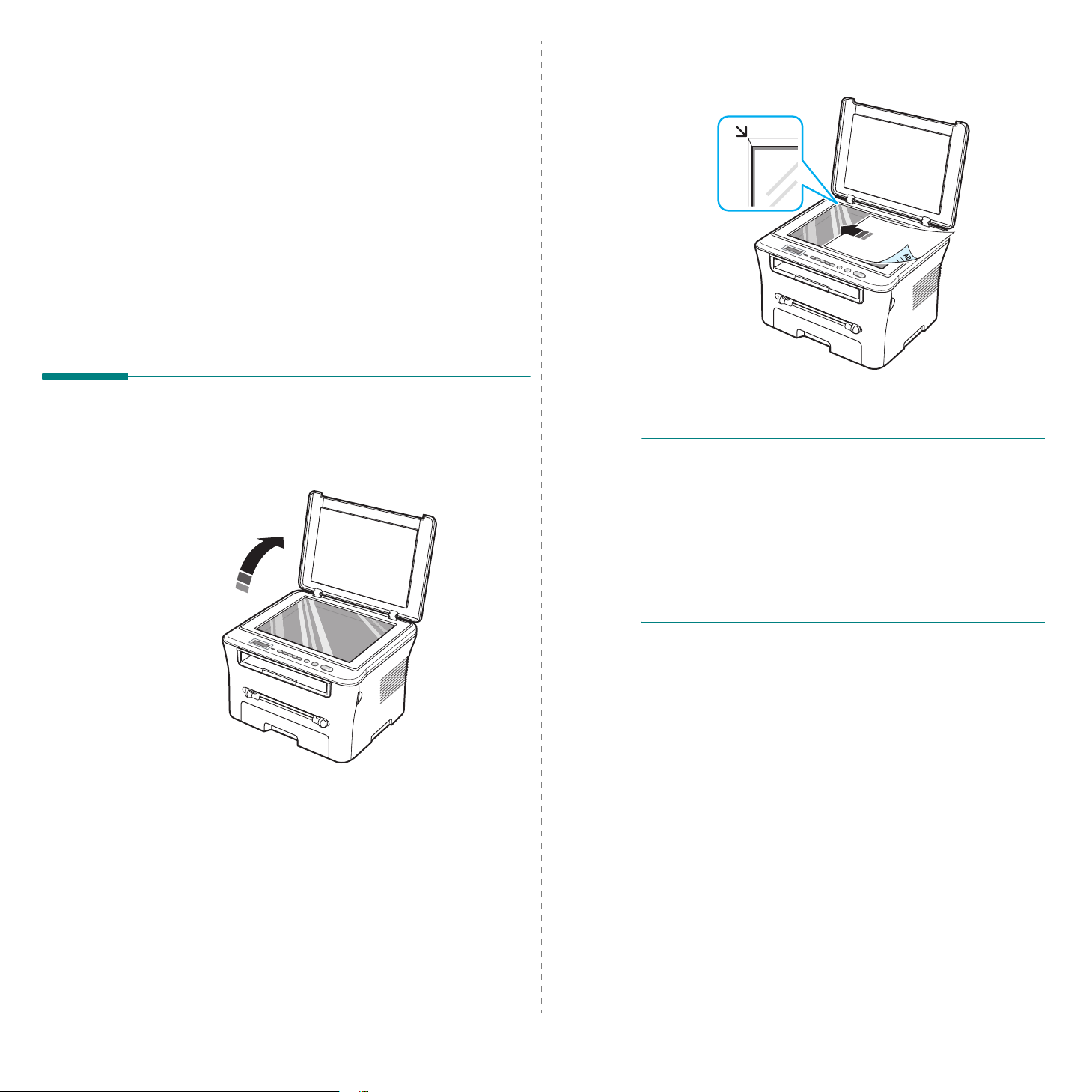
3 Caricamento dei
documenti originali
e della carta
Questo capitolo presenta i concetti di base per il caricamento
nel dispositivo dei documenti originali e dei materiali di stampa.
Questo capitolo tratta i seguenti argomenti:
• Caricamento dei documenti
• Scelta dei materiali di stampa
• Caricamento della carta
• Impostazione del formato e del tipo di carta
• Selezione di una posizione di uscita
Caricamento dei documenti
Per operazioni di digitalizzazione o di stampa, l'originale può
essere caricato sul vetro del dispositivo.
1
Sollevare e aprire il coperchio del dispositivo.
2
Posizionare il documento con il lato stampato rivolto
il basso
sinistro del vetro.
3
Chiudere il coperchio del dispositivo. Attenzione a non
spostare il documento.
NOTE
• Se si lascia aperto il coperchio durante la copia, la qualità
delle copie potrebbe non essere ottimale e potrebbe aumentare
il consumo di toner.
• La polvere presente sul vetro del dispositivo potrebbe provocare
la formazione di macchie nere sulla stampa. Tenerlo sempre pulito.
• Se si sta copiando una pagina da un libro o una rivista,
sollevare il coperchio finché i cardini non vengono agganciati
dal fermo, quindi chiudere il coperchio. Se il libro o la rivista
hanno uno spessore superiore a 30 mm, iniziare a copiare
con il coperchio aperto.
sul
vetro
e allinearlo con la guida sull'angolo superiore
:
verso
3.1
Caricamento dei documenti originali e della carta
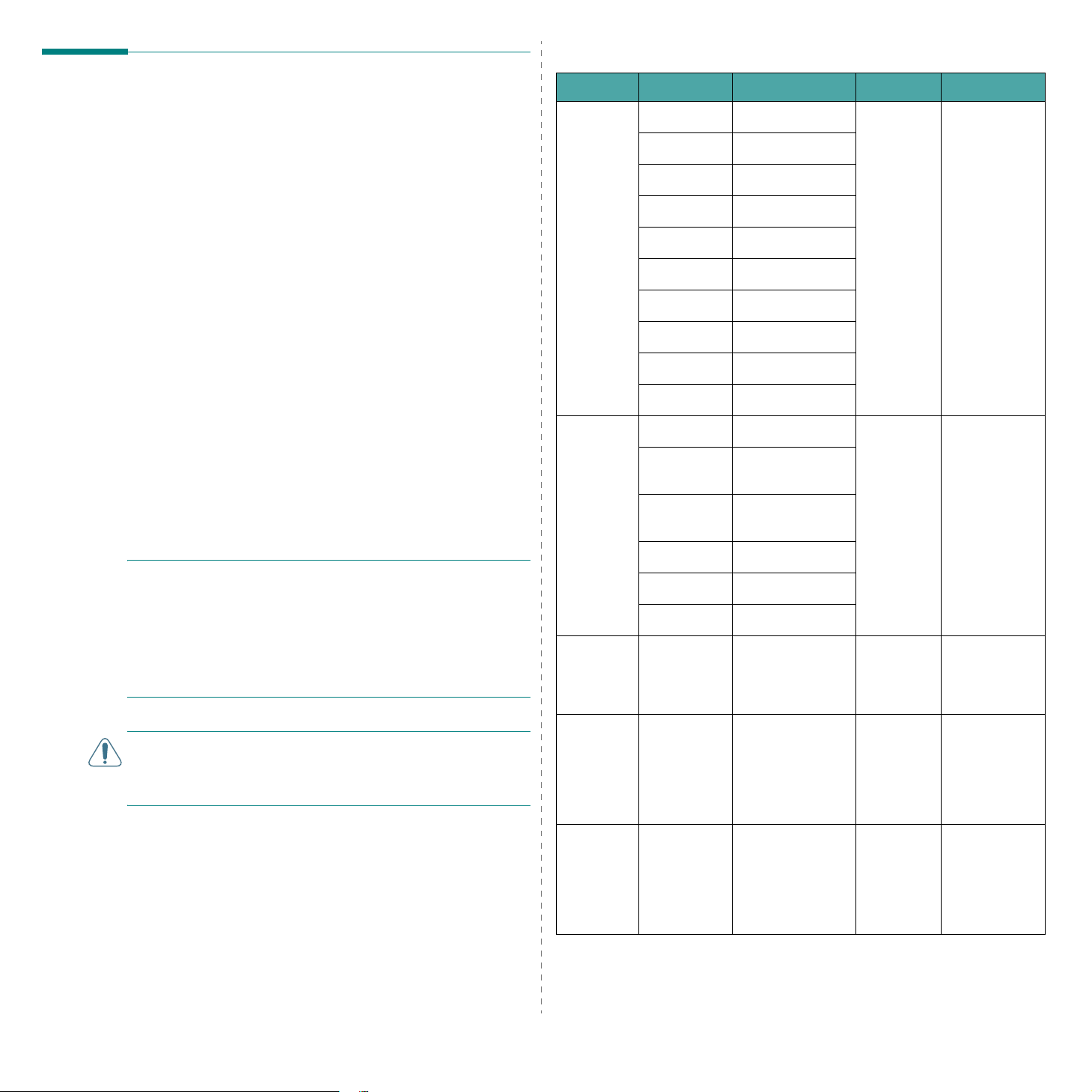
Scelta dei materiali di stampa
È possibile stampare su diversi materiali, ad esempio, carta
normale, buste, etichette e lucidi. Usare sempre materiali
di stampa conformi alle indicazioni per l'uso del presente
dispositivo. La carta non conforme alle indicazioni fornite
in questa guida può causare i seguenti problemi:
• Scarsa qualità di stampa
• Aumento degli inceppamenti
• Usura precoce del dispositivo.
Proprietà quali il peso, la composizione, la grana e il contenuto
di umidità sono fattori importanti che influiscono sulle prestazioni
del dispositivo e sulla qualità di stampa. Nella scelta dei materiali
di stampa, prendere in considerazione quanto segue:
• Risultato desiderato: la carta scelta deve essere adeguata
al progetto.
• Formato: è possibile utilizzare qualsiasi formato che rientri
nelle guide regolabili vassoio di alimentazione della carta.
• Peso: il dispositivo supporta i seguenti pesi della carta:
2
- carta per scrivere da 60 a 90 g/m
di alimentazione della carta
- carta per scrivere da 60 a 165 g/m2 per l'alimentatore
manuale
• Livello di bianco: alcuni tipi di carta sono più chiari di altri
e quindi producono immagini più nitide e vive.
• Ruvidità: la ruvidità della carta incide sulla nitidezza della stampa.
NOTE
:
• Alcuni tipi di carta possono essere conformi alle indicazioni
contenute in questa guida e non produrre ugualmente risultati
soddisfacenti. Ciò potrebbe essere causato da utilizzo improprio,
livelli di temperatura e umidità non accettabili o altre variabili
su cui Samsung non ha controllo.
• Prima di acquistarne ingenti quantitativi, assicurarsi che la
carta soddisfi i requisiti specificati in questa guida.
per il vassoio
Tipi di carta e formati supportati
Tipo Formato Dimensioni Peso
Carta
normale
Busta Buste B5 176 x 250 mm Da 60 a
Lucidi Lettera, A4 Fare riferimento
Lettera 215,9 x 279 mm • Carta per
scrivere
Legale 215,9 x 355,6 mm
da 60 a
90 g/m
Folio 216 x 330,2 mm
A4 210 x 297 mm
Oficio 216 x 343 mm
B5 (JIS) 182 x 257 mm
B5 (ISO) 176 x 250 mm
Executive 184,2 x 266,7 mm
A5 148,5 x 210 mm
per il
vassoio di
alimentazione
della
carta
•Carta per
scrivere
da 60 a
165 g/m
per
l'
alimen-
tatore
A6 105 x 148,5 mm
manuale
90 g/m
Buste
98,4 x 190,5 mm
Monarch
Buste
105 x 241 mm
COM-10
Buste DL 110 x 220 mm
Buste C5 162 x 229 mm
Buste C6 114 x 162 mm
Da 138 a
alla sezione relativa
148 g/m
alla carta normale
a
2
2
2
2
Capacità
b
• 250 fogli di
carta per
scrivere da
2
80 g/m
per
il vassoio di
alimentazione della
carta
• 1 foglio di
carta per
alimentatore
l'
manuale
1 foglio di
carta per
alimentatore
l'
manuale
1 foglio di
carta per
alimentatore
l'
manuale
ATTENZIONE:
l'utilizzo di carta non conforme a queste specifiche
può causare problemi al dispositivo, con la conseguente necessità
di riparazioni. Gli eventuali interventi di riparazione non sono
coperti dal contratto di garanzia Samsung.
Caricamento dei documenti originali e della carta
Etichette Lettera,
Cartoncini Lettera,
3.2
Legale, Folio,
A4, JIS B5,
ISO B5,
Executive,
A5, A6
Legale, Folio,
A4, JIS B5,
ISO B5,
Executive,
A5, A6
Fare riferimento
alla sezione relativa
alla carta normale
Fare riferimento
alla sezione relativa
alla carta normale
Da 120 a
150 g/m
Da 60 a
165 g/m
2
2
1 foglio di
carta per
l'
manuale
1 foglio di
carta per
l'
manuale
alimentatore
alimentatore
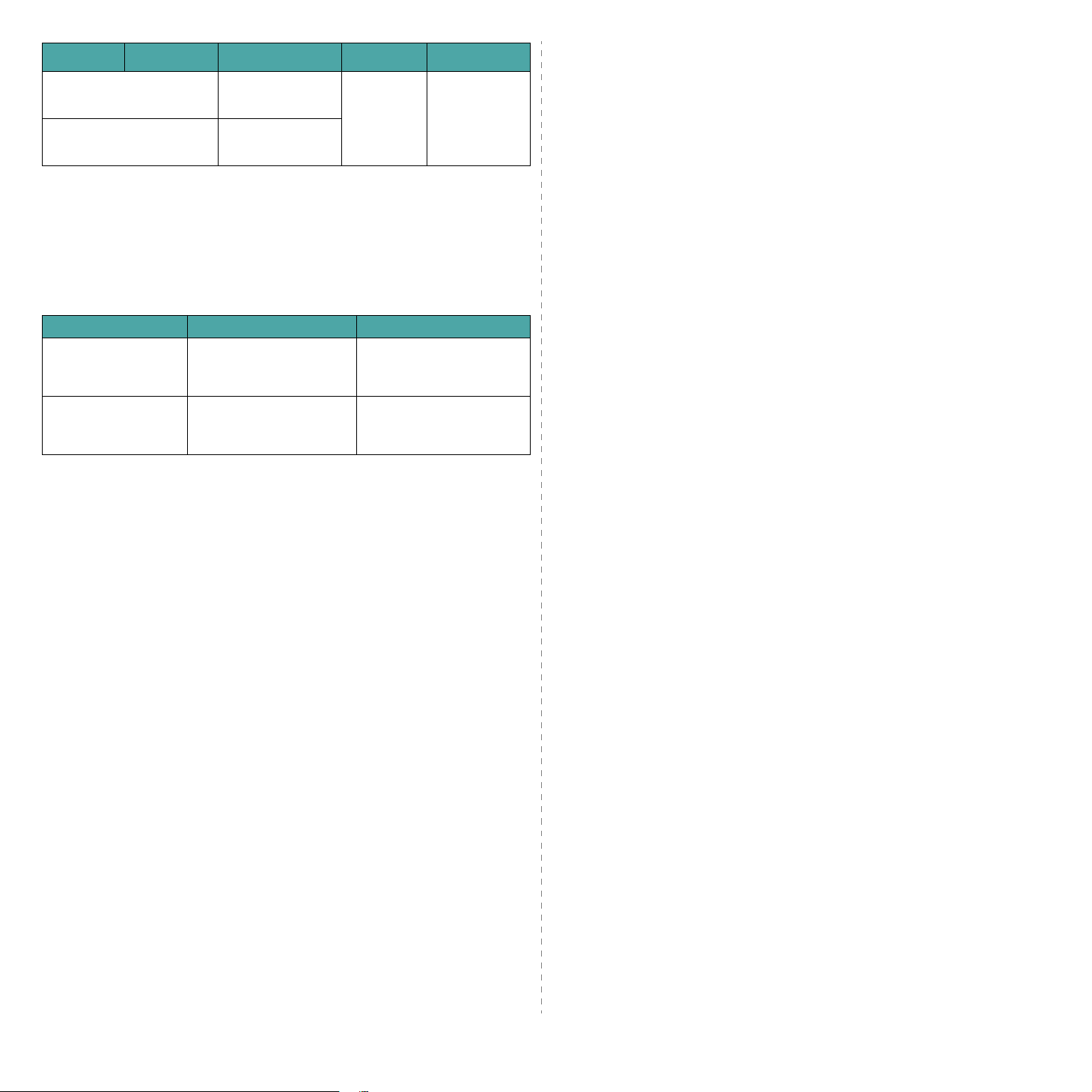
Tipo Formato Dimensioni Peso
Formato minimo
(personalizzato)
Formato massimo
(personalizzato)
a Se il peso della carta è superiore a 90 g/m2, caricare un foglio alla volta
nell'alimentatore manuale.
b La capacità massima può variare a seconda del peso e dello spessore del
supporto e delle condizioni ambientali.
76 x 127 mm Carta per
scrivere
da 60 a
215,9 x 356 mm
165 g/m
a
2
Capacità
1 foglio di
carta per
alimentatore
l'
manuale
Formato carta supportato in ciascuna modalità
Modalità Formato Origine
Modalità Copia Lettera, A4, Legale,
Folio, Executive, ISO B5,
JIS B5, A5, A6
Stampa su
una facciata
Tutti i formati supportati
dal dispositivo
• Vassoio di alimentazione
della carta
• Alimentatore manuale
• Vassoio di alimentazione
della carta
• Alimentatore manuale
b
Indicazioni per la scelta e la conservazione dei materiali di stampa
Quando si selezionano o caricano carta, buste o altri materiali
di stampa, tenere presenti le seguenti indicazioni:
• Usare sempre carta e altri materiali conformi alle specifiche
elencate a pagina 3.2.
• Tentare di stampare su carta umida, arricciata, spiegazzata
o strappata può dare luogo a inceppamenti e stampe di bassa
qualità.
• Per ottenere i migliori risultati di stampa, utilizzare solo carta
di alta qualità per copiatrici, specificamente consigliata per
stampanti laser.
• Evitare l'uso dei seguenti tipi di carta:
- Carta con lettere in rilievo, perforazioni o trame che risulti
troppo liscia o troppo ruvida
- Carta per scrivere cancellabile
- Carta multipla
- Carta sintetica e termica
- Carta
• L'utilizzo di questi tipi di carta potrebbe provocare inceppamenti,
odori chimici e danni al dispositivo.
• Conservare la carta nell’imballaggio originale finché non si
è pronti a utilizzarla. Collocare le scatole su piattaforme di
sostegno o scaffali, non sul pavimento. Non collocare oggetti
pesanti sopra la carta, sia essa imballata o meno. Tenere al
riparo da umidità o altre condizioni che potrebbero farla
spiegazzare o arricciare.
• Conservare i materiali inutilizzati a temperature comprese
tra 15
tra il 10% e il 70%.
• Durante l'immagazzinamento, per evitare che la carta venga
sporcata da polvere e umidità, avvolgerla in un imballaggio a
prova di umidità, come un contenitore o un sacchetto di plastica.
• In caso di tipi di carta speciali, caricare un foglio alla volta
nell'alimentatore manuale per evitare inceppamenti.
• Per evitare che i materiali speciali, quali lucidi ed etichette, si
incollino gli uni agli altri, rimuoverli man mano che vengono
stampati.
autocopiante
o
C e 30 oC. L’umidità relativa dovrebbe essere compresa
o carta
per lucidi
.
3.3
Caricamento dei documenti originali e della carta
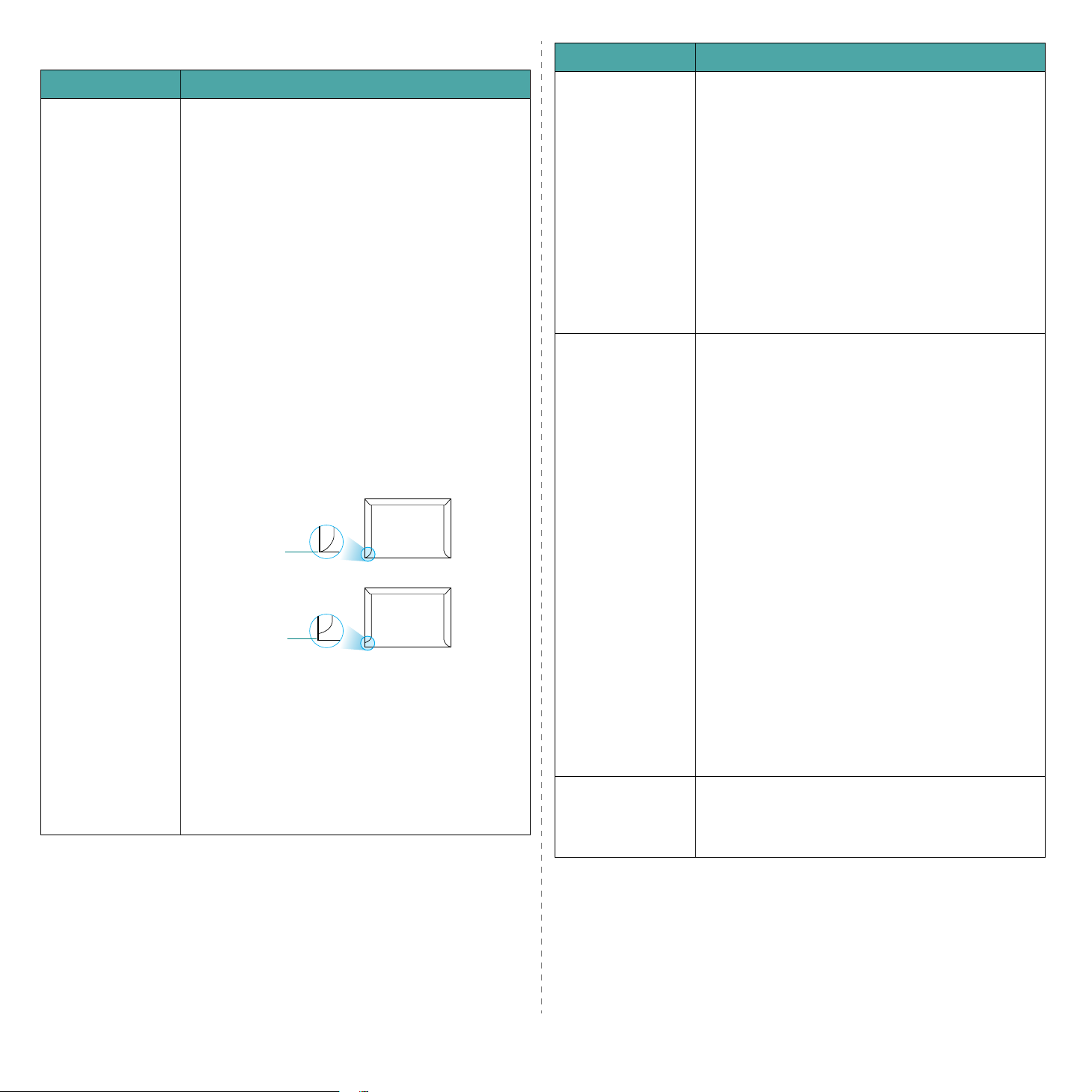
Indicazioni per i materiali speciali
Tipo di carta Indicazioni
Tipo di carta Indicazioni
Buste • Una stampa ottimale su buste dipende dalla qualità
delle buste. Quando si scelgono le buste, tenere conto
delle seguenti caratteristiche:
- Peso: il peso di una busta non deve superare
i90g/m
2
, altrimenti si potrebbero verificare
inceppamenti.
- Preparazione: prima di stampare, le buste devono
essere adagiate in piano con meno di 6 mm di
curvatura e non devono contenere aria.
- Condizione: le buste non devono essere spiegazzate,
intaccate o comunque danneggiate.
- Temperatura: utilizzare buste compatibili con il
calore e la pressione esercitate nel dispositivo
durante il suo funzionamento.
• Usare solo buste ben costruite, con pieghe ben
definite e stabili.
• Non inserire buste affrancate.
• Non usare buste con fermagli e mollette, finestre,
rivestimenti, sigilli autoadesivi o altri materiali
sintetici.
• Non utilizzare buste danneggiate o di bassa qualità.
• Accertarsi che le giunture su entrambe le estremità
della busta si estendano fino all'angolo.
Accettabile
Non accettabile
• Le buste con strisce adesive o con più lembi devono
utilizzare adesivi compatibili con la temperatura di
fusione del dispositivo che è di 208 °C per 0,1 secondi.
I lembi e le strisce in eccesso possono causare
spiegazzamenti, arricciature o inceppamenti e
possono anche danneggiare il fusore.
• Per una qualità di stampa ottimale, posizionare
i margini ad almeno 15 mm dal bordo della busta.
• Non stampare sull'area di sovrapposizione delle
giunture della busta.
Lucidi • Per evitare danni al dispositivo, utilizzare solo lucidi
concepiti per le stampanti laser.
• I lucidi utilizzati devono poter sopportare la temperatura
di fusione del dispositivo, che è di 208 °C.
• Posizionarli su una superficie piana dopo averli
rimossi dal dispositivo.
• Non lasciarli nel vassoio della carta per lunghi periodi
di tempo. La polvere e la sporcizia potrebbero
accumularsi, generando macchie sulle stampe.
• Per evitare le macchie provocate dalle impronte
digitali, maneggiare con cura i lucidi.
• Per evitare che sbiadiscano, non esporre a lungo
i lucidi stampati alla luce solare.
• Assicurarsi che i lucidi non siano piegati, spiegazzati
o abbiano bordi stracciati.
Etichette • Per evitare danni al dispositivo, utilizzare solo
etichette concepite per le stampanti laser.
• Quando si scelgono le etichette, tenere conto delle
seguenti caratteristiche:
- Adesivi: il materiale adesivo deve rimanere stabile
a 208 °C, la temperatura di fusione del dispositivo.
- Disposizione: utilizzare solo fogli di etichette che
non presentino materiale adesivo esposto. Se vi
sono vuoti tra le etichette, queste possono staccarsi
dai fogli, causando pericolosi inceppamenti.
- Pieghe: prima della stampa, le etichette vanno
tenute su una superficie piana e non devono presentare
una curvatura superiore a 13 mm in tutte le direzioni.
- Condizione: non utilizzare etichette con piegature,
bolle o segni di distaccamento.
• Assicurarsi che fra le etichette non vi sia materiale
adesivo esposto. Le aree esposte potrebbero causare
il distaccamento delle etichette durante la stampa e
provocare inceppamenti. Il materiale adesivo esposto
potrebbe inoltre danneggiare i componenti del dispositivo.
• Non caricare un foglio di etichette nel dispositivo per
più di una volta. La parte adesiva è studiata per un
solo passaggio.
• Non utilizzare etichette che si stanno staccando dal
foglio o che sono arricciate, che presentano bolle o
che sono comunque danneggiate.
Cartoncini o materiali
con formato
personalizzato
• Non stampare su supporti inferiori a 76 mm
di larghezza o a 127 mm di lunghezza.
• Nell’applicazione software, impostare i margini
almeno a 6,4 mm di distanza dai bordi del materiale.
3.4
Caricamento dei documenti originali e della carta
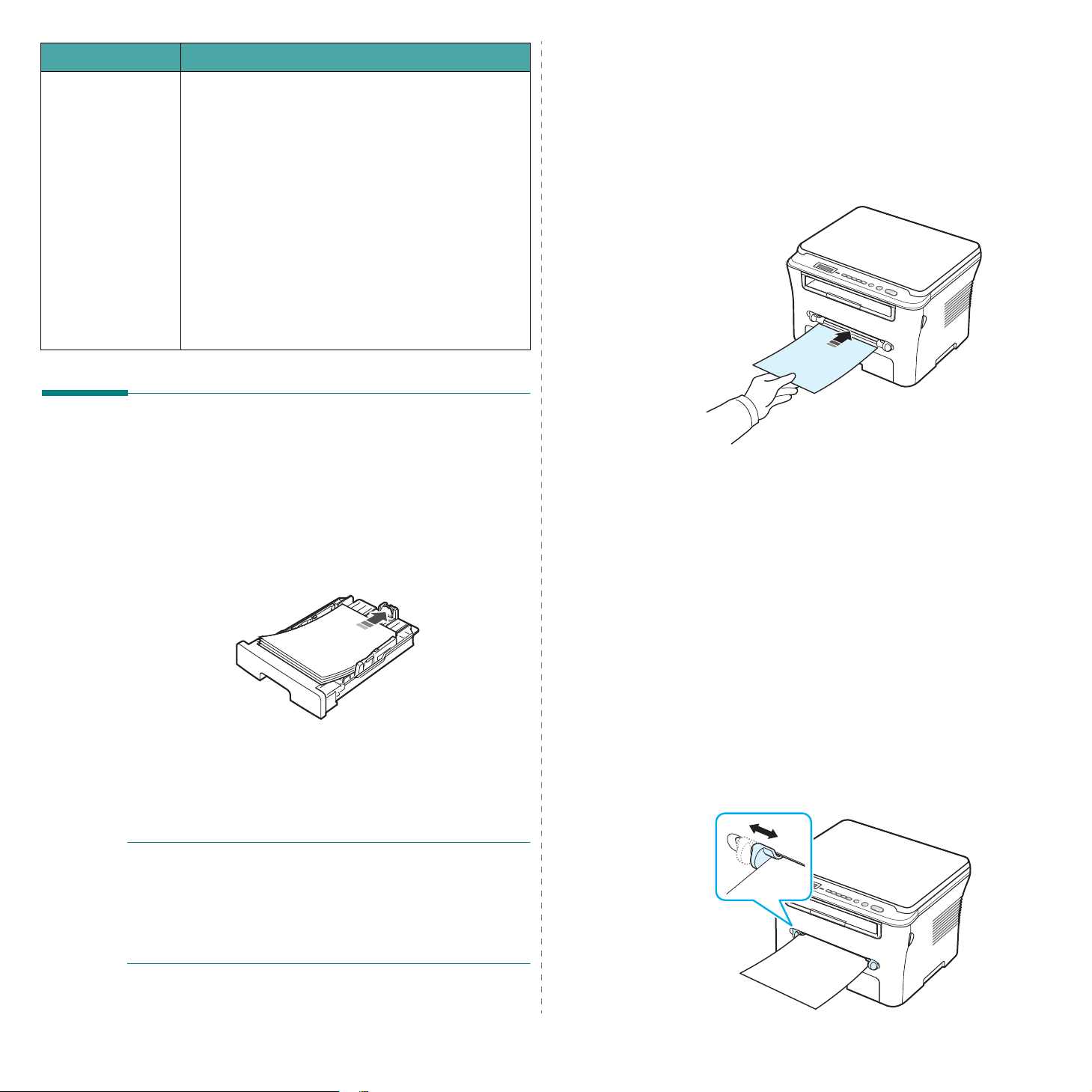
Tipo di carta Indicazioni
Carta prestampata • La carta intestata deve essere stampata con inchiostro
resistente al calore, che non si sciolga, vaporizzi o
rilasci emissioni pericolose quando sottoposto alla
temperatura di fusione del dispositivo di 208 °C per
0,1 secondi.
• L’inchiostro sui fogli di carta intestata deve essere
non infiammabile e non deve influire negativamente
sui rulli della stampante.
• I moduli e la carta intestata devono essere sigillati
in una confezione a prova di umidità per evitare
modifiche durante l'immagazzinamento.
• Prima di caricare la carta prestampata come moduli
e carta intestata, controllare che l’inchiostro sulla
carta sia asciutto. Durante il processo di fusione,
l’inchiostro bagnato può uscire dalla carta prestampata,
riducendo la qualità di stampa.
Caricamento della carta
Nell'
Usare l'alimentatore manuale per stampare lucidi, etichette,
buste o cartoline, nonché per stampare rapidamente fogli di tipo o
formato attualmente non caricato nel vassoio di alimentazione
della carta.
Per caricare il materiale di stampa nell'alimentatore manuale:
1
alimentatore manuale
Caricare un foglio del materiale di stampa con il lato di stampa
rivolto verso l'alto
al centro dell'alimentatore manuale.
Nel vassoio di alimentazione della carta
Caricare nel vassoio di alimentazione della carta il materiale
di stampa utilizzato per la maggior parte dei lavori di stampa.
Il vassoio di alimentazione della carta può contenere un massimo
di 250 fogli di carta normale da
Per caricare la carta, aprire il vassoio di alimentazione della
carta e caricare i fogli con il lato di stampa rivolto verso il basso.
È possibile caricare carta intestata con il lato di stampa rivolto
verso il basso. Il bordo superiore del foglio con il logo va posizionato
sulla parte anteriore del vassoio.
Per informazioni sul caricamento della carta nel vassoio, vedere
pagina 2.3.
NOTE
:
• In caso di problemi di alimentazione, posizionare un foglio
alla volta nell'alimentatore manuale.
È possibile caricare fogli di carta già stampati. La facciata stampata
•
deve essere rivolta verso l'alto, con un bordo non arricciato
nella parte anteriore. In caso di problemi di alimentazione,
voltare la carta. La qualità della stampa non può essere garantita.
80 g/m2.
In funzione del tipo di carta utilizzata, applicare uno dei
seguenti metodi di caricamento:
• Buste: caricare una busta con la facciata del lembo di
chiusura rivolta verso il basso e con l’area del francobollo
sul lato superiore sinistro.
• Lucidi: caricare i lucidi con il lato di stampa rivolto verso
l'alto e la parte superiore con la striscia adesiva inserita
per prima.
• Etichette: caricare un foglio con il lato di stampa rivolto
verso l'alto e con il margine superiore corto inserito per primo.
• Carta prestampata: caricare un foglio con il logo rivolto
verso l'alto e con il margine superiore rivolto verso la stampante.
• Cartoncino: caricare un foglio con il lato di stampa rivolto
verso l'alto e con il margine corto inserito per primo.
• Carta prestampata: caricare un foglio con il lato
stampato rivolto verso il basso e con un bordo non
arricciato rivolto verso il dispositivo.
2
Regolare le guide dell'alimentatore manuale sulla
larghezza del materiale, senza piegarlo.
3.5
Caricamento dei documenti originali e della carta
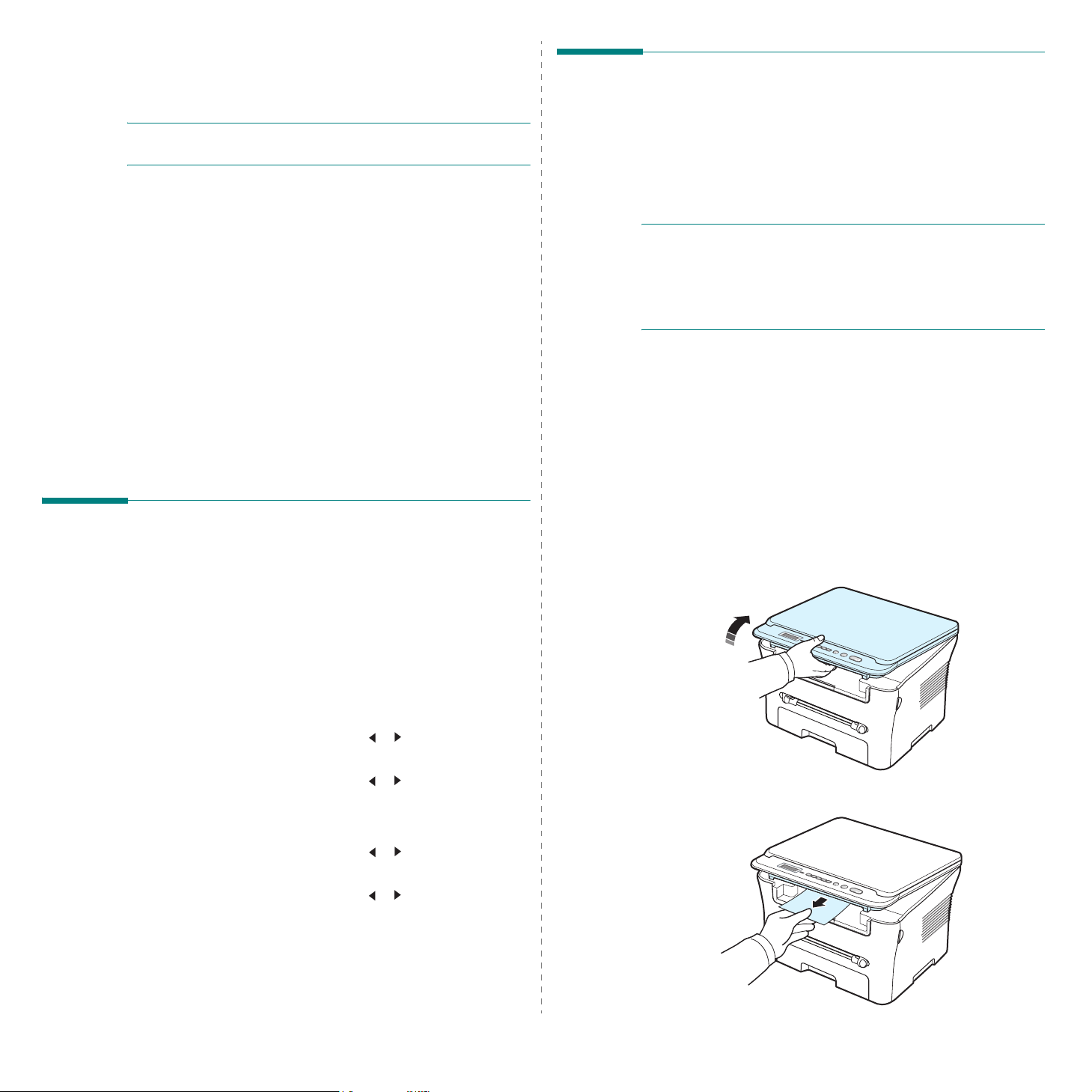
3
Dopo aver caricato la carta, è necessario impostare
il formato e il tipo di carta per l'alimentatore manuale.
Per la copia, vedere pagina 3.6; per la stampa da PC,
vedere la sezione relativa al
software
.
Selezione di una posizione di uscita
NOTA
: le impostazioni specificate dal driver della stampante
annullano le impostazioni del pannello di controllo.
4
Per utilizzare il coperchio posteriore, aprirlo.
Suggerimenti sull'utilizzo dell'
• I materiali di stampa vanno caricati con la faccia di stampa
rivolta verso l'alto e con il bordo superiore in avanti nell'alimentatore
manuale e vanno posizionati al centro del vassoio.
• Per evitare inceppamenti della carta e problemi di qualità
di stampa, caricare sempre solo i materiali di stampa indicati
in Specifiche della carta a pagina 3.2.
• Quando si stampa su un supporto da 76 mm x 127 mm caricato
nell'alimentatore manuale, aprire il coperchio posteriore per
utilizzarlo.
• Quando si stampa su lucidi, assicurarsi di aprire il coperchio
posteriore. In caso contrario, i lucidi potrebbero danneggiarsi
mentre escono dal dispositivo.
alimentatore manuale
Impostazione del formato e del tipo di carta
Dopo aver caricato la carta nel vassoio è necessario impostare
il tipo e il formato mediante i pulsanti del pannello di controllo.
Queste impostazioni vengono applicate alla modalità Copia. Per
la stampa da PC, è necessario selezionare il tipo e il formato di
carta nell'applicazione in uso.
Il dispositivo dispone di due posizioni di uscita: il coperchio
posteriore (lato di stampa verso l'alto) e il vassoio di uscita
(lato di stampa verso il basso).
Per utilizzare il vassoio di uscita, assicurarsi che il coperchio
posteriore sia chiuso. Per utilizzare il coperchio posteriore, aprirlo.
NOTE
:
• Se la carta diretta al vassoio di uscita presenta dei problemi,
come un'eccessiva arricciatura, provare a utilizzare il coperchio
posteriore.
• Per evitare inceppamenti, non aprire o chiudere il coperchio
posteriore mentre il dispositivo è in funzione.
Stampa verso il
(lato di stampa rivolto verso il basso)
Il vassoio di uscita raccoglie i fogli con il lato stampato rivolto
verso il basso nell'ordine con cui sono stati stampati. Il vassoio
va usato per la maggior parte dei lavori di stampa.
Se la carta non è abbastanza lunga da raggiungere il vassoio
di uscita, utilizzare l'unità di digitalizzazione.
Per usare l'unità di digitalizzazione:
1
Sollevare l'unità di digitalizzazione. Scatterà automaticamente
una linguetta di supporto del coperchio.
vassoio di uscita
1
Premere
non viene visualizzata l'indicazione
2
Premere OK
3
Usare il pulsante di scorrimento ( o ) per selezionare
il vassoio della carta in uso e premere
4
Usare il pulsante di scorrimento ( o ) per individuare
il formato della carta in uso e premere
5
Premere
6
Usare il pulsante di scorrimento ( o ) per selezionare
Tipo di carta
7
Usare il pulsante di scorrimento ( o ) per individuare
il tipo di carta in uso e premere
8
Premere
Menu
finché nella riga superiore del display
Imposta carta
quando viene visualizzato
Back
per tornare al livello superiore.
e premere OK.
OK
Stop/Clear per tornare alla modalità Standby.
Formato carta
OK
.
OK
.
.
Caricamento dei documenti originali e della carta
.
.
2
Estrarre manualmente la carta.
3.6
